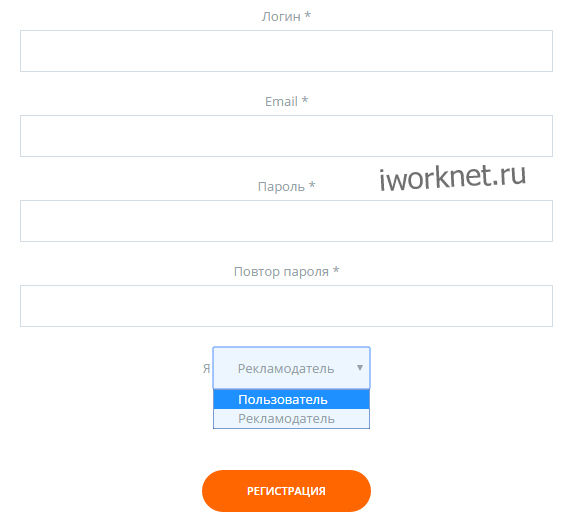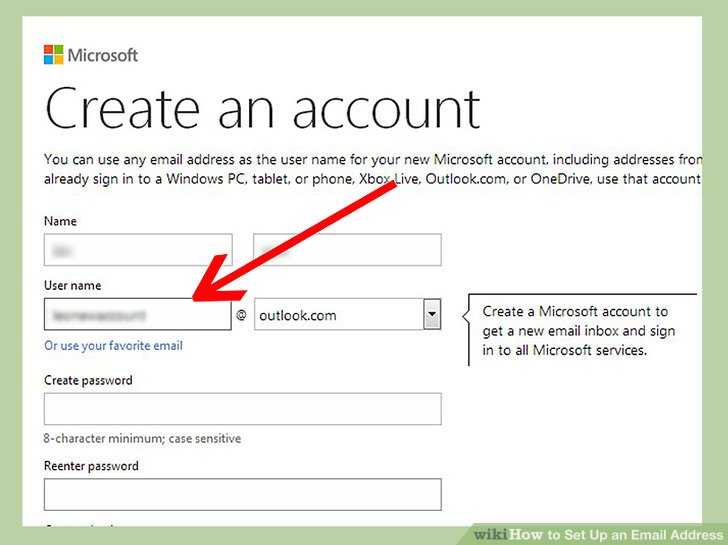Как взламывают почту с помощью фишинга
В современном цифровом мире, c кучей разнообразных сервисов, приложений, мессенджеров, соцсетей и прочих средств общения, может показаться, что старая добрая электронная почта сдала свои позиции. Однако на самом деле это не так: электронной почтой большинству из нас по-прежнему приходится пользоваться, как минимум для того, чтобы регистрироваться во всех этих многочисленных сервисах, приложениях и соцсетях.
По этой же причине логины и пароли от почтовых сервисов для злоумышленников являются очень лакомым куском. Поговорим о том, как нехорошие люди используют фишинг, чтобы добывать эти логины и пароли для взлома чужой почты.
Подавляющее большинство мошеннических писем, нацеленных на кражу логинов и паролей от сервисов электронной почты, имитируют сообщения от имени самих сервисов. При охоте на домашних пользователей фишеры имитируют известные почтовики. А при попытке заполучить корпоративные аккаунты притворяются сервисом рабочей почты — в этом случае письмо приходит просто от имени почтового сервера.
Подделки под известные почтовые сервисы встречаются гораздо чаще. Мошенники стараются делать такие письма максимально убедительными. Арсенал уловок стандартный: адрес отправителя, похожий на настоящий, логотипы, автоподписи, ссылки на официальные ресурсы, общий стиль оформления письма и так далее.
Фишинговое письмо, пугающее пользователя удалением почтового ящика
Фишинговые письма, притворяющиеся сообщениями от рабочей почты, мошенники часто рассылают на общие адреса (в том числе и администраторов), но иногда такие письма приходят и на адреса конкретных сотрудников, чья почта тем или иным образом попала в спам-базы.
Более-менее серьезные компании, не говоря уже о крупных, имеют собственные почтовые серверы для электронной переписки. За логинами и паролями от такой почты злоумышленники также охотятся. Часто плохое оформление их писем сразу выдает подделку — например, адреса отправителей на сервисах бесплатной почты, ошибки в тексте и прочее, — но неискушенному сотруднику даже такое письмо может показаться настоящим.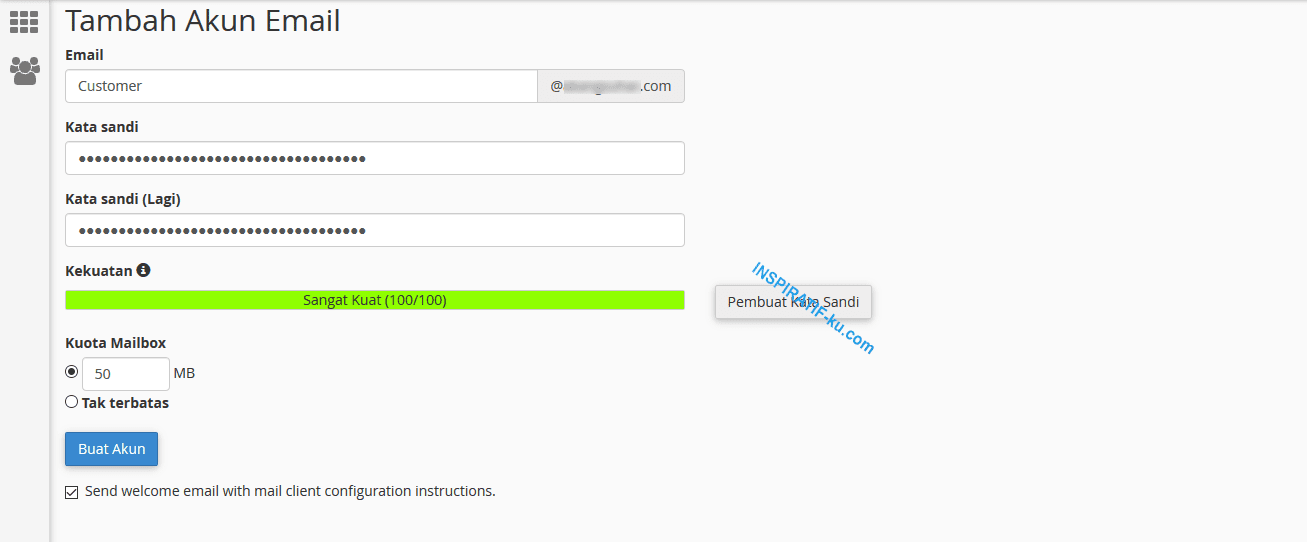
В этом письме фишеры имитируют предупреждение о превышении квоты
Когда злоумышленники проводят атаку, целью которой является конкретная организация, обычно они заранее собирают побольше информации о ней, чтобы разослать максимально правдоподобные письма. Также стоит отметить, что для придания убедительности и уникальности мошенники встраивают электронные адреса жертв в фишинговые ссылки, чтобы при переходе на фальшивую страничку электронный адрес был уже указан и оставалось бы только ввести пароль от почты.
Какие бывают фишинговые письма
Простой текст с запросом информации
Мошенники рассылают сообщения от имени почтовых сервисов, в которых под тем или иным предлогом просят получателя прислать им адрес электронной почты, пароль и другую информацию. Обычно в качестве контакта для ответа дается электронный адрес, отличный от указанного в поле отправителя.
Эта разновидность фишинговых писем была достаточно популярна, пока мошенники не овладели другими, более эффективными способами кражи персональной информации.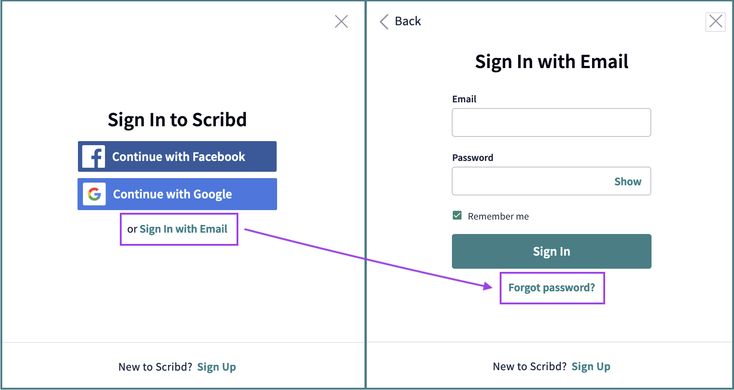
Фишинговое письмо с текстовым запросом информации об аккаунте, включая пароль. Посылать что-то в ответ на такие запросы ни в коем случае нельзя
Письмо со ссылкой на фишинговый сайт
Фишинговые сообщения со ссылками на данный момент являются самыми распространенными в мусорном почтовом трафике. Мошенники могут использовать неограниченное количество ссылок, менять их от письма к письму в рамках одной рассылки, создавать очень похожие на легитимные фишинговые странички, автоматизировать сбор и обработку украденных данных.
Однако именно адрес ссылки может сразу выдать мошенников: не имеющие никакого отношения к организациям домены, ошибки в написании доменов, похожих на легитимные, замусоривание.
Поэтому злоумышленники стараются скрыть адреса ссылок. Для этого они прячут их за текстовым фрагментом или изображением. В некоторых случаях текстовым фрагментом служит какая-нибудь фраза вроде «Обновите свой почтовый ящик». А иногда в текстовую часть ссылки ставят настоящий адрес почтового сервиса, при этом в «ссылочной» части в реальности стоит адрес фишингового сайта.
Большая часть фишинговых писем содержит ссылки на фишинговые страницы — переходить по этим ссылкам не следует
Фишинговые вложения
Также фишинговые письма могут содержать и вложения, обычно это файлы с расширением html, pdf или doc.
Вложения doc и pdf часто содержат текст фишингового письма и мошенническую ссылку. Злоумышленники используют такой вариант, когда хотят сделать текст сообщения в самом письме максимально коротким и похожим на легитимную переписку для обхода спам-фильтров.
Иногда фишеры прикрепляют к письмам документы PDF или DOC со ссылками на фишинговые сайты внутри
Файлы html используют вместо ссылки — собственно, html из вложения представляет собой уже готовую фишинговую страничку. Преимущество с точки зрения мошенников в том, что вложенный html-файл работает полностью автономно — его не надо размещать в Интернете. При этом вся необходимая мошенникам функциональность у него также есть.
В этом случае форма ввода логина и пароля содержится прямо в фишинговом письме. Ни в коем случае не вводите ничего в подобные формы в письмах
Ни в коем случае не вводите ничего в подобные формы в письмах
О чем пишут в фишинговых письмах
Проблемы с учетной записью
Что касается текста писем, то чаще всего в начале сообщается о какой-то проблеме, связанной с аккаунтом жертвы. Это может быть достижение лимита хранения, проблемы с доставкой писем, несанкционированный вход в аккаунт, обвинение в рассылке спама, какие-то другие оповещения о нарушениях и так далее.
Обычно после этого следует указание, что необходимо сделать — чаще всего подтвердить или обновить данные аккаунта, — перейдя по ссылке или открыв вложение. Также, чтобы запугать получателя, упоминается, что аккаунт будет удален или заблокирован в случае невыполнения указанных в тексте действий.
Практически всегда мошенники указывают конкретные временные рамки — от нескольких часов до нескольких недель. Чаще всего это 24 часа — это одновременно и правдоподобно выглядит, и не дает жертве расслабиться и забыть о письме.
«В течение 24 часов ваш аккаунт будет удален за рассылку спама».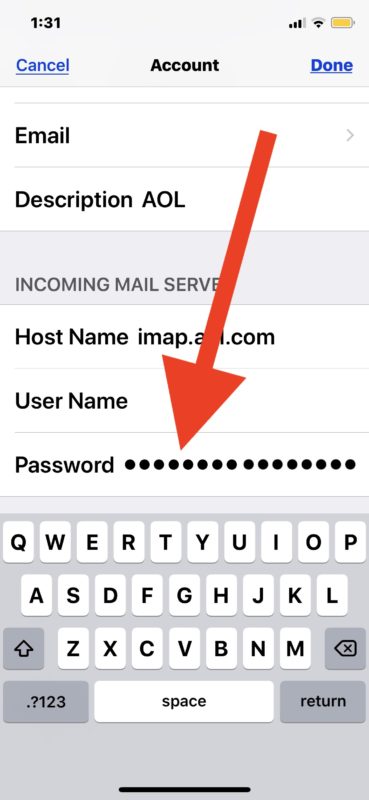 Угрозы и ограничение по времени — типичные приемы, которые используют в фишинговых письмах
Угрозы и ограничение по времени — типичные приемы, которые используют в фишинговых письмах
Имитация деловой переписки
Среди фишинговых писем, нацеленных на кражу почты, встречаются и нетипичные примеры. В тексте сообщения может ничего не говориться о почте и почтовом аккаунте. Письмо может выглядеть, например, как настоящая деловая переписка.
Стоит отметить, что количество писем, имитирующих деловую переписку, в последние несколько лет увеличивается. В основном таким образом рассылаются именно вредоносные вложения, но встречается фишинг, нацеленный на кражу персональных данных. Простому пользователю бывает сложно распознать мошенническое письмо — именно на это и рассчитывают киберпреступники.
Когда фишеры охотятся на корпоративные аккаунты, они часто имитируют деловую переписку
Некоторые пользователи не заподозрят обман и перейдут по ссылке, где их попросят ввести свои адреса электронной почты и пароли, чтобы посмотреть несуществующий документ.
Фишинговый сайт предлагает залогиниться, чтобы посмотреть некий документ, ссылку на который прислали в фишинговом письме
Какие бывают фишинговые страницы
С форматом и содержанием писем разобрались, теперь рассмотрим, как могут выглядеть фишинговые страницы.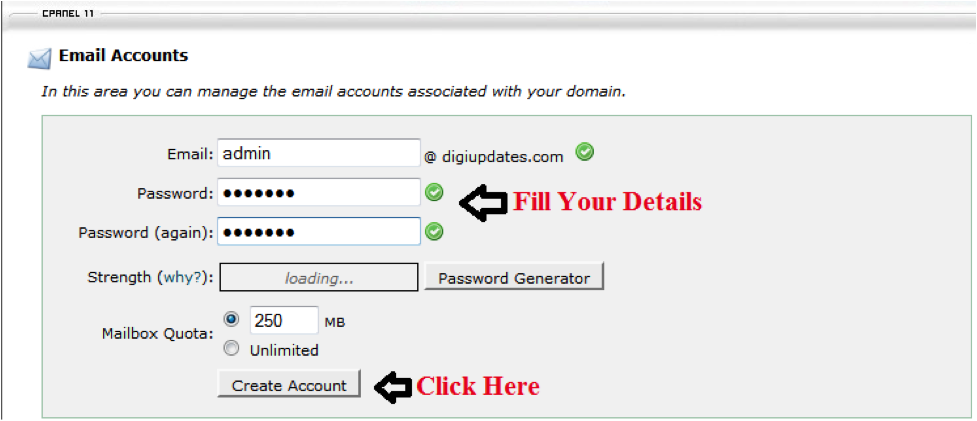 А также поговорим о тех элементах, на которые стоит обратить внимание, чтобы распознать подделку.
А также поговорим о тех элементах, на которые стоит обратить внимание, чтобы распознать подделку.
Первое, на что необходимо обратить пристальное внимание, — адрес ссылки. Именно он сразу выдает мошенников. Вот типичные признаки обмана:
- посторонние домены, не относящиеся к организациям;
- названия организаций в пути вместо домена — к примеру, www.example.com/outlook/,
- ошибки в написании;
- автоматически сгенерированные последовательности символов в адресе ссылки;
- символы из других языков, похожие на базовую латиницу — ç вместо c, á вместо a и так далее.
Как и в оформлении писем, фишеры стараются сделать фейковые странички максимально похожими на настоящие. Однако всегда есть детали, которые мошенники упускают. К сожалению, замечают эти погрешности далеко не все пользователи.
Это вполне объяснимо, ведь мало кто помнит, как в точности выглядит официальная страничка входа в тот или иной сервис. Поэтому для создания убедительной фишинговой странички мошенникам порой достаточно использовать основные запоминающиеся элементы: характерную цветовую схему, логотип и так далее.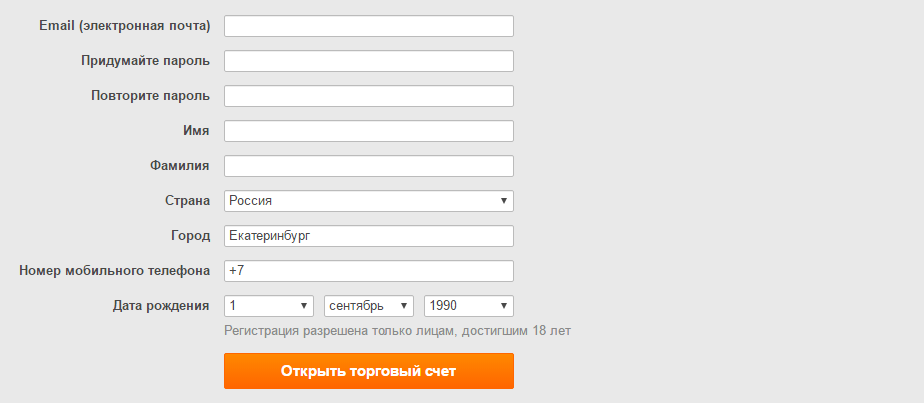
Имитация страницы входа в почтовый сервис
Для фишинговых страниц, нацеленных на кражу логинов и паролей от сервисов бесплатной почты, характерно наличие на одной странице ссылок сразу на несколько сервисов.
При нажатии на любую из ссылок в примере ниже появляется всплывающее окно, имитирующее страничку входа на соответствующий ресурс. Таким образом, мошенники собирают данные сразу нескольких аккаунтов, используя всего одну страничку, а не создавая ее отдельно для каждого.
Этот фишинговый сайт имитирует возможность логина с помощью аккаунтов на разных почтовиках
Кроме того, можно существенно расширить количество потенциальных жертв и рассылать фишинговые письма не от конкретного сервиса, а любого общего содержания (например, вышеописанный вариант с деловой перепиской), где по контексту можно использовать подобную фишинговую страничку с наиболее популярными сервисами, а пользователь уже сам выберет именно тот, которым он пользуется.
Еще один пример имитации страницы входа в почту
Уловка с временными ограничениями, о которой мы уже говорили, когда рассказывали про фишинговые письма, иногда используется и на фишинговых страницах.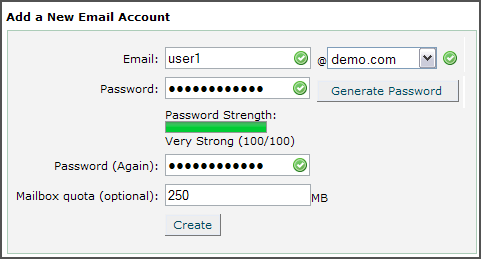 При переходе по мошеннической ссылке на страничке начинается обратный отсчет времени, в течение которого попавшийся на удочку злоумышленников пользователь якобы должен ввести свои данные.
При переходе по мошеннической ссылке на страничке начинается обратный отсчет времени, в течение которого попавшийся на удочку злоумышленников пользователь якобы должен ввести свои данные.
Некоторые фишинговые страницы также поторапливают пользователя
После ввода данных на фишинговой странице возможны несколько вариантов дальнейшего развития событий. Иногда сайт просто становится недоступен или показывает сообщение об ошибке. В других случаях пользователю сообщают, что были введены неверные данные, и просят повторить вход.
Сейчас набирает популярность, пожалуй, самый опасный вариант: после ввода данных фишинговая страница перенаправляет пользователя на настоящую страницу входа в почту соответствующего сервиса. Пользователь думает, что просто что-то заглючило, вводит логин и пароль повторно, попадает в свой аккаунт и забывает об этом странном эпизоде.
Как распознать фишинговые письма
- Если домен в адресе отправителя не принадлежит организации, от имени которой написано письмо, а тем более если ящик зарегистрирован на бесплатных почтовых сервисах, то это верный признак мошеннического письма.
 Официальные рассылки всегда приходят с официальных адресов.
Официальные рассылки всегда приходят с официальных адресов. - Если в адресе ссылки, по которой письмо предлагает вам перейти, есть посторонние домены, ошибки в написании, спецсимволы, то перед вами однозначно мошеннический ресурс.
- Если в тексте письма вам говорят, что с вашим аккаунтом неожиданно возникли проблемы, убеждают пройти по ссылке и ввести от него логин и пароль, и на это вам дается определенное количество времени, то письмо написано мошенниками.
Помнить все эти особенности и внимательно изучать каждое письмо полезно, но не обязательно. Есть альтернативный вариант — можно установить надежный антивирус с защитой от фишинга и других онлайн-угроз и доверить эту неприятную работу ему.
Как зарегистрировать электронную почту
Содержание:
- 1. Регистрация почтового ящика Ukr.net
- 2. Регистрация почтового ящика GMail/a>
- 3. Регистрация почтового ящика Яндекс
- 4. Регистрация почтового ящика Mail.

Несмотря на обилие социальных сетей и разнообразных мессенджеров, которые позволяют обмениваться мгновенными сообщениями, электронная почта остается основным формальным способом общения в интернете. При помощи электронной почты происходит авторизация на большинстве сайтов. Credit365 — не исключение. Чтобы получить онлайн кредит на нашем сайте, необходимо зарегистрироваться, указав адрес электронной почты.
Для тех, кто не очень хорошо ориентируется в интернет-технологиях, мы подготовили подробную инструкцию по регистрации электронного почтового ящика в основных почтовых сервисах.
Самые крупные почтовые сервисы — GMail, Ukr.net, Яндекс Почта и почтовый сервис Mail.ru. Регистрация почтового ящика на любом из сервисов достаточно проста и займет не больше пяти минут.
Регистрация почтового ящика Ukr.net
Чтобы получить бесплатный почтовый ящик в самой крупной бесплатной почтовой системе Украины, перейдите по адресу https://mail. ukr.net/ и нажмите на кнопку “Получить ящик”.
ukr.net/ и нажмите на кнопку “Получить ящик”.
Система перенаправит вас на страницу регистрации, где нужно внимательно заполнить все поля.
Имя почтового ящика — ваш будущий логин и адрес электронной почты. Выбирайте имя ящика вдумчиво, так, чтобы впоследствии можно было, не стесняясь, использовать электронную почту в любых целях — развлекательных или рабочих. Лучше всего использовать собственные имя и фамилию — особенно, если они у вас достаточно редкие. Тогда не возникнет проблем с подбором имени — из-за очень большого количества пользователей электронной почты подобрать уникальное имя почтового ящика бывает нелегко.
К заполнению поля “Пароль” отнеситесь как можно ответственнее. Не ставьте очень простые пароли, не используйте в качестве пароля свою дату рождения или набор цифр от одного до восьми. Такие пароли очень легко подбираются и ваш электронный ящик может стать собственностью злоумышленника. Используйте сложные пароли, состоящие из цифр и букв, написанных в разном регистре.
В полях “Имя” и “Фамилия” лучше использовать свои настоящие данные — тогда вы без проблем сможете использовать почтовый ящик для рабочих целей.
Дату рождения указывать не обязательно — почтовый сервис оставил заполнение этого поля на усмотрения пользователя. В поле “Имя отправителя” автоматически переносятся ваши имя и фамилия, указанные ранее.
Резервный e-mail нужен для восстановления доступа к почтовому ящику, если вы забудете пароль. Если у вас нет второго адреса — оставьте это поле незаполненным.
Мобильный телефон указывать обязательно — на него придет SMS-сообщение с кодом активации почтового ящика. Это нужно, чтобы предотвратить автоматические регистрации и обезопасить ваш электронный почтовый ящик.
После заполнения всех данных нажмите на кнопку “Получить код”. На ваш телефон придет SMS-сообщение с кодом активации почтового ящика. Осталось ввести его в соответствующее поле, дождаться подтверждения — и можно переходить к работе со своим новеньким почтовым ящиком.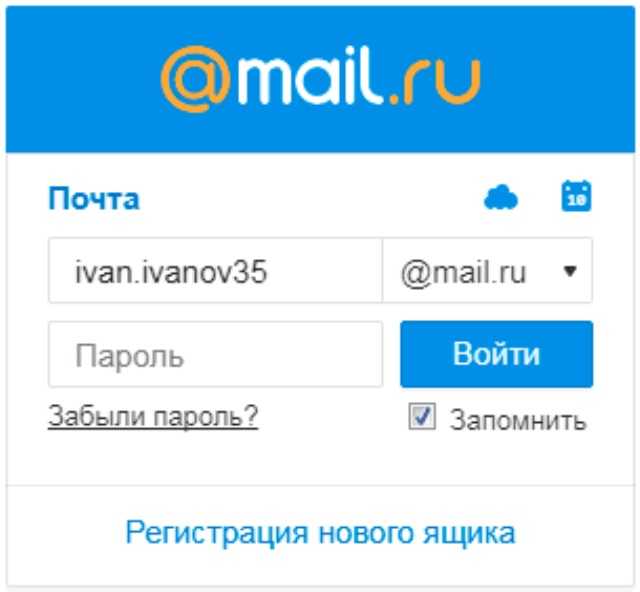
Регистрация почтового ящика GMail
Чтобы зарегистрировать электронный почтовый ящик в GMail, перейдите по адресу Gmail.com. Браузер перенаправит вас на страницу авторизации, где нужно выбрать опцию “Создать аккаунт”.
В следующем окне нужно заполнить поля “Имя”, “Фамилия”, придумать имя пользователя и пароль. После этого введите дату рождения и номер мобильного телефона.
Имя и фамилия. Используйте настоящие имя и фамилию, это повысит доверие к вам у тех, кто будет получать ваши письма. Кроме того, не придется чувствовать себя неловко, объясняя по телефону, как пишется “alphadominator”.
Если у вас распространенные имя и фамилия, возможно, такое имя пользователя уже будет зарегистрировано. В таком случае попробуйте поэкспериментировать с сокращениями и производными от имени и фамилии. Если имя sergeyandriyashenko уже занято, вполне могут оказаться свободными sergandriyashenko или s.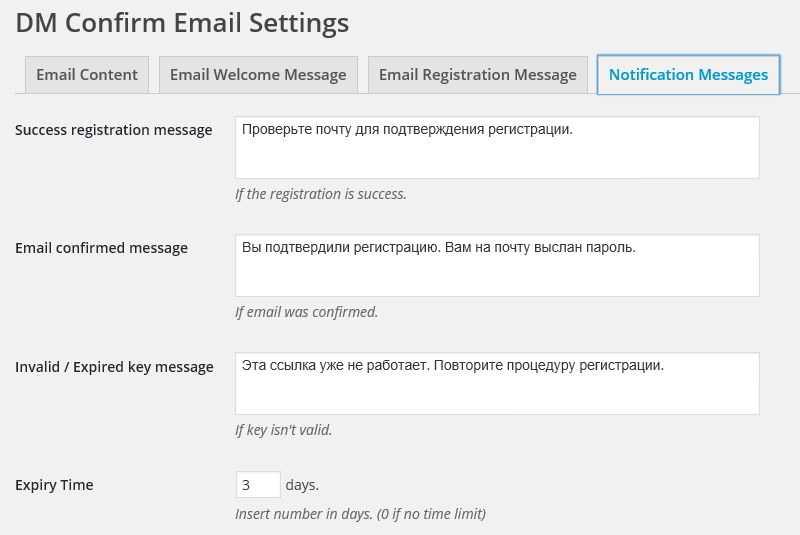
Пароль. Не используйте простые пароли типа “12345”, “qwerty” или “йцукен”. Защитить почтовый ящик таким паролем — все равно, что оставить дверь в квартиру незапертой, отправляясь в путешествие. Придумывая пароль, постарайтесь сделать так, чтобы в нем были как буквы, так и цифры. Желательно — чтобы это не было осмысленной информацией. “Sergey06” не становится сильным паролем от того, что в нем есть две цифры.
|
Пример плохого пароля: |
Пример хорошего пароля: |
|
Alexandr21 |
A12bal116FcG |
Если вы сами не можете придумать надежный пароль, воспользуйтесь сервисами генерации безопасных паролей, например passwordist или onlinepasswordgenerator
Если боитесь забыть пароль — запишите его, но храните в месте, к которому не имеет доступа никто, кроме вас.
Подтверждение пароля. Это поле нужно, чтобы система проверила, не ошиблись ли вы при создании пароля. Введите тот же пароль, что указали выше.
Дата рождения. Дату рождения необязательно ставить реальную, но злоупотреблять этим не стоит. Если вы укажете, что вам еще нет восемнадцати лет, Google заблокирует почтовый ящик и не даст им пользоваться. Лучше вводить настоящие день, месяц и год рождения.
Пол. Здесь все просто. Выберите ваш пол из выпадающего окна, или оставьте “Не указан”.
Мобильный телефон. Укажите номер вашего мобильного телефона. Если вы забудете пароль к почтовому ящику или вашу учетную запись украдут злоумышленники, вы сможете сбросить старый пароль и установить новый, вернув себе доступ к учетной записи. Проверочный код, необходимый для этой процедуры придет вам в SMS.
Запасной адрес электронной почты. Запасная электронная почта тоже нужна для восстановления пароля к основной.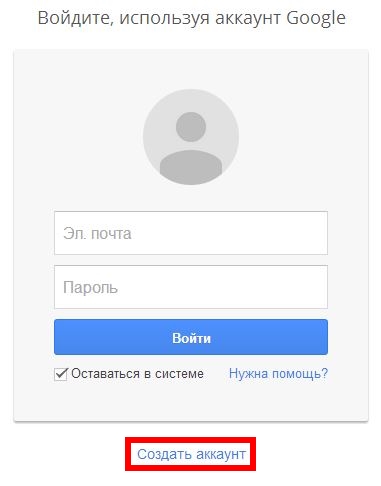 На запасной адрес электронной почты также приходят уведомления о подозрительной активности в вашем основном ящике. Если у вас нет второго электронного ящика — этот пункт можно пропустить.
На запасной адрес электронной почты также приходят уведомления о подозрительной активности в вашем основном ящике. Если у вас нет второго электронного ящика — этот пункт можно пропустить.
После того, как вы заполните все поля, нажмите на кнопку “Далее”. Перед вами появится страница, на которой система предлагает ознакомиться с политикой конфиденциальности и условиями использования сервисов Google. Ознакомьтесь с документом и нажмите кнопку “Принимаю”. Если вы нажмете “Отмена” — система не даст вам создать электронный ящик.
Следующий этап — подтверждение аккаунта. Убедитесь, что ввели номер телефона правильно, выберите “Текстовое сообщение (SMS) и нажмите кнопку “Продолжить”. Бесплатное SMS-сообщение с кодом обычно приходит в течение минуты.
В следующем окне введите код подтверждение, который пришел вам в SMS-сообщении и нажмите кнопку “Продолжить”.
Готово! Ваш электронный почтовый ящик зарегистрирован.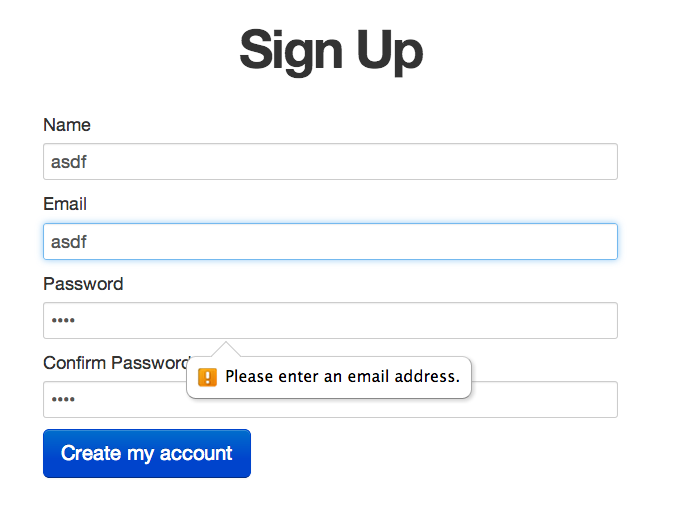 Можно пользоваться.
Можно пользоваться.
Адрес вашей электронной почты — это ваше имя пользователя, символ электронной почты и интернет-адрес почтового сервиса. В приведенном примере адрес электронной почты будет выглядеть так: s.andriyashenko@gmail.com.
Регистрация почтового ящика Яндекс
Регистрация электронного почтового ящика в почтовом сервисе компании “Яндекс” похожа на регистрацию ящика в Gmail.
Перейдите по адресу https://mail.yandex.ua. В появившемся окне нажмите кнопку “Регистрация”.
Заполните требуемые поля, по тому же принципу, что и в примере с GMail
В отличие от GMail, при регистрации Яндекс сам подскажет удачное имя пользователя (логин) и не требует номер телефона в обязательном порядке. На тот случай, если вы забудете пароль, сервис предусмотрел опцию для его восстановления “Контрольный вопрос”.
Нажмите на ссылку “У меня нет телефона”.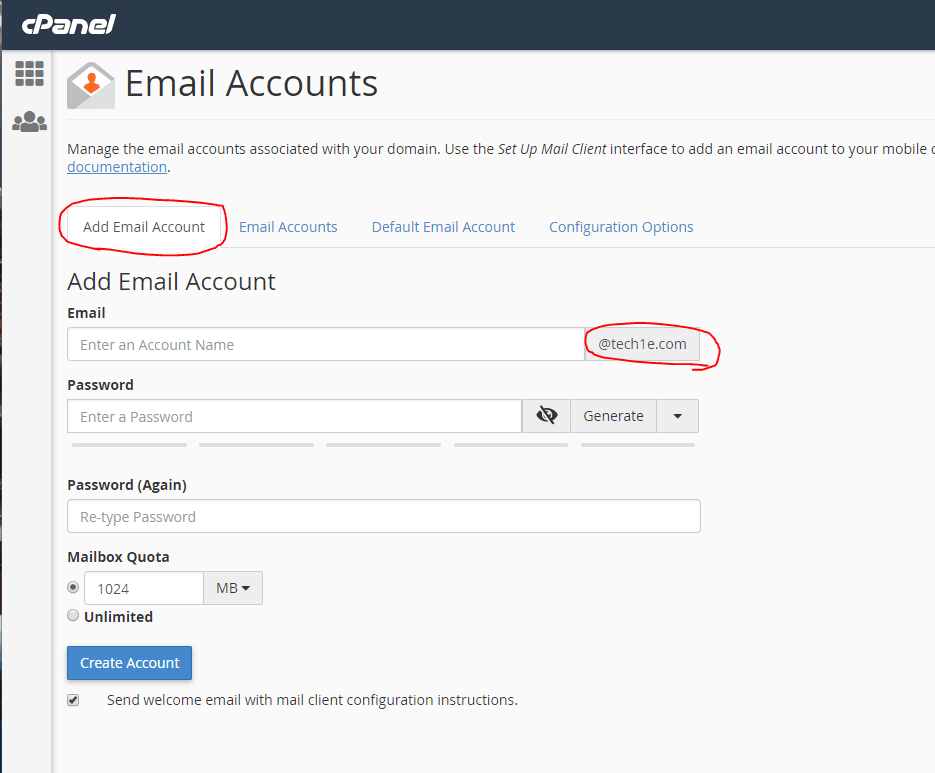 Выберите из списка контрольный вопрос и впишите ответ на него.
Выберите из списка контрольный вопрос и впишите ответ на него.
Заполнив все поля,нажмите на кнопку “Зарегистрироваться”. Готово! Можно пользоваться.
Регистрация почтового ящика Mail.ru
Чтобы зарегистрировать электронный почтовый ящик на Mail.ru, перейдите по ссылке https://e.mail.ru/login и нажмите кнопку “Регистрация в Почте”.
Заполните все обязательные поля по тому же принципу, что и в примерах с GMail и Яндексом, поставьте галочку в поле защиты от автоматических регистраций “Я не робот”, и нажмите на кнопку “Зарегистрироваться”.
Можно пользоваться.
Оформить кредит
Как дожить до зарплаты без денег
Сервис онлайн кредитования №1 в Украине по результатам опроса потребителей
Как настроить электронную почту на телефоне Хонор: подключить и создать
Как настроить электронную почту на телефоне Хонор? Войдите в одноименную папку «Электронная почта» на телефоне, выберите e-mail, если он уже есть, введите логин и пароль.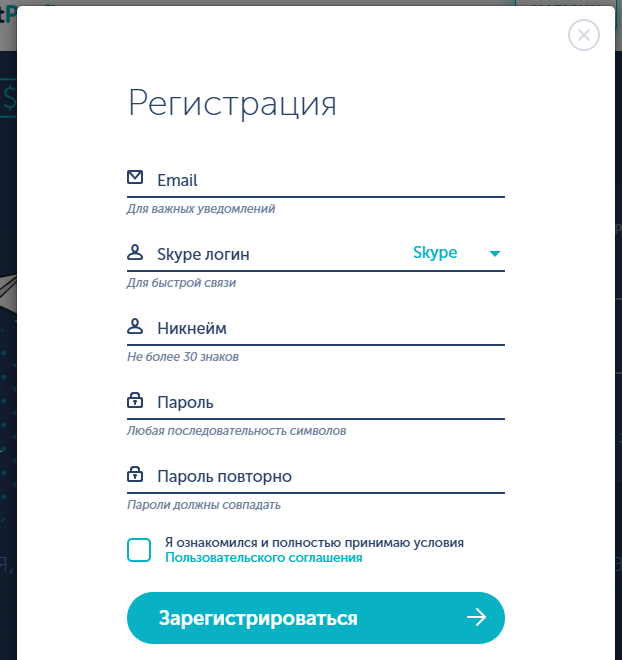 При его отсутствии введите адрес и пароль «электронки», а после «Настройка вручную». Выберите тип аккаунта, введите адрес сервера, номер порта и другие данные. После проверки можно пользоваться e-mail на смартфоне. Ниже подробно рассмотрим, как сделать электронную почту на Хоноре, и для чего это нужно. Подробно рассмотрим особенности изменения настроек и правила замены названия e-mail.
При его отсутствии введите адрес и пароль «электронки», а после «Настройка вручную». Выберите тип аккаунта, введите адрес сервера, номер порта и другие данные. После проверки можно пользоваться e-mail на смартфоне. Ниже подробно рассмотрим, как сделать электронную почту на Хоноре, и для чего это нужно. Подробно рассмотрим особенности изменения настроек и правила замены названия e-mail.
Как создать электронную почту в телефоне
При первом входе в смартфон необходимо создать электронную почту на Хонор. Это можно сделать с помощью встроенных возможностей мобильного устройства или других программ (к примеру, Gmail). Ниже рассмотрим алгоритм действий для встроенного ПО.
Перед тем как создать электронную почту на телефоне Хонор, подключитесь к сети Интернет. Без этого устройство не сможет связаться с сервером, принимать и отправлять сообщения. Далее сделайте следующий шаги:
- При наличии зарегистрированного e-mail на одном из предустановленных сервисов выберите его, введите логин и пароль.
 После этого жмите «Вход» и действуйте с учетом инструкции на экране в телефоне Хонор.
После этого жмите «Вход» и действуйте с учетом инструкции на экране в телефоне Хонор. - Если нет e-mail, введите адрес и пароль, а после жмите «Настройка вручную».
- Выберите вид аккаунта для сообщений, укажите адрес сервера, порта и тип безопасности.
- Кликните «Далее» и дождитесь проверки.
Чтобы установить электронную почту на телефоне Хонор, необходимо узнать данные у почтового оператора или в службе поддержки. При наличии ошибки в процессе подключения еще раз убедитесь в правильности введенных данных. Если же не удается, попробуйте в меню «Тип безопасности» выставить другой параметр или «Нет».
Как настроить
Теперь настроить электронную почту на Андроиде Хонор, чтобы она функционировала корректно. Для этого сделайте следующие шаги:
- Войдите в папку «Электронная почта».
- Кликнет на три точки справа вверху.
- Жмите на соответствующий раздел, чтобы настроить нужные данные на телефоне.
- Перейдите в раздел «Общие».

- Вставьте параметр предварительного просмотра — «Нет», одна, две или три.
- Выставьте подтверждение, что смартфон будет спрашивать, перед удалением сообщения.
- Объедините цепочку писем по тематике (по желанию переведите тумблер вправо).
- Поставьте загрузку изображений только по Вай Фай.
- Настройте уведомления (их можно разрешить или запретить).
После этого вернитесь на шаг назад и кликните на название своей e-mail на телефоне Хонор. Здесь легко настроить следующие параметры:
- имя аккаунта — его можно изменить со стандартного на любое;
- ваше имя;
- подпись — фраза, которая будет добавляться с каждым письмом, можно вообще удалить;
- аккаунт по умолчанию — переведите тумблер, если этого e-mail нужно настроить, как основной на телефоне Хонор;
- параметры синхронизации данных: количество единовременно загружаемых писем, график синхронизации и т. д;
- шифрование e-mail;
- настройка входящих сообщений;
- сервер исходящих сообщений.

Как видно, настроить «электронку» можно в стандартном приложение, и этот вопрос не вызывает трудностей.
Как поменять емейл
В процессе пользования e-mail может возникнуть вопрос, как поменять почту на телефоне Хонор. Причины такого шага могут быть различными, к примеру, нежелание пользоваться ящиком, его взлом или утеря данных для входа. В таком случае достаточно просто создать новый e-mail. Для этого сделайте следующее:
- Войдите в приложение Эл. почта.
- Жмите на кнопку «Входящие».
- Кликните на пункт «Добавить».
- Выберите, какой из сервисов вас интересует — Яху, Гмайл и т. д. Если нужного сервера нет в списке, жмите на кнопку «Другое».
- Введите адрес емайл и пароль.
- Кликните на «Вход». При необходимости можно настроить «электронку» вручную.
- Далее жмите на «Входящие» и выберите основную электронную почту на телефоне Хонор.
Таким способом можно добавить несколько e-mail, а при необходимости удалить лишний аккаунт.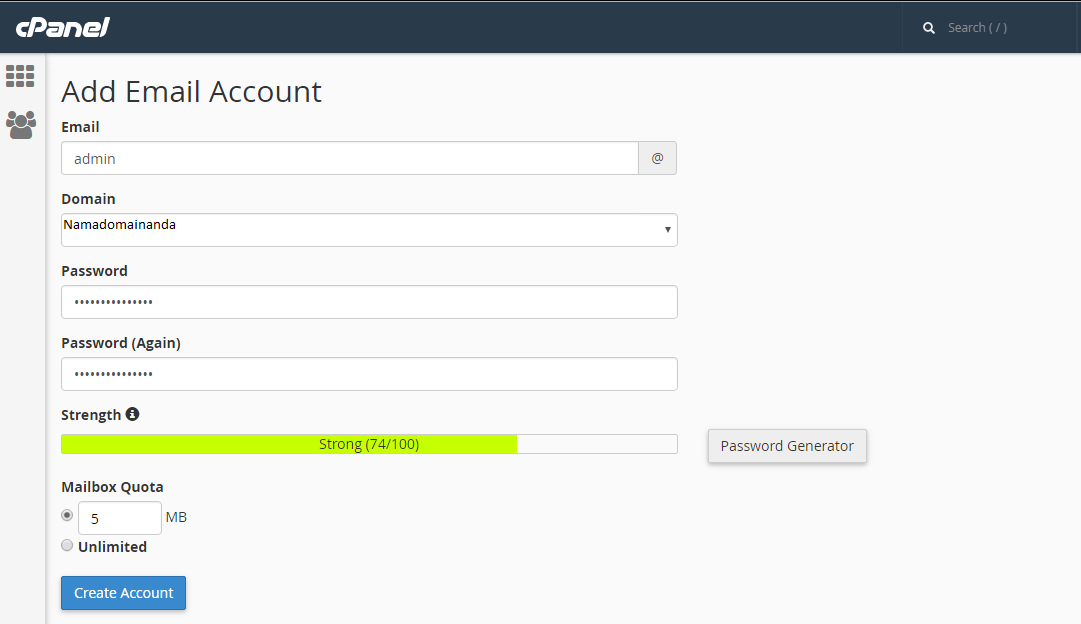 Для этого войдите в «Настройки» для конкретного аккаунта, а после жмите на кнопку «Удалить аккаунт» внизу.
Для этого войдите в «Настройки» для конкретного аккаунта, а после жмите на кнопку «Удалить аккаунт» внизу.
Для чего создавать почту в смартфоне
Зная, как посмотреть почту на телефоне Хонор, вы существенно упрощаете себе задачу и можете обмениваться письмами непосредственно со смартфона. Это удобнее, чем быть привязанным к ПК / ноутбуку. При поступлении сообщения на мобильное устройство сразу приходит оповещение, после чего можно прочитать письмо и дать ответ отправителю.
Можно выделить несколько преимуществ электронной почты на телефоне Хонор:
- Удобство пользования. Добавить и настроить e-mail может даже новичок.
- Наличие фильтра от спама.
- Быстрый поиск среди имеющихся писем.
- Надежная защита от взлома.
- Продуманная группировка поступающей информации.
- Встроенная коммуникация.
- Наличия множества полезных дополнений.
- Минимальное потребление трафика.
- Высокий уровень безопасности и т. д.
Если правильно настроить функции получения / отправки писем, пользоваться функционалом программы не составляет труда.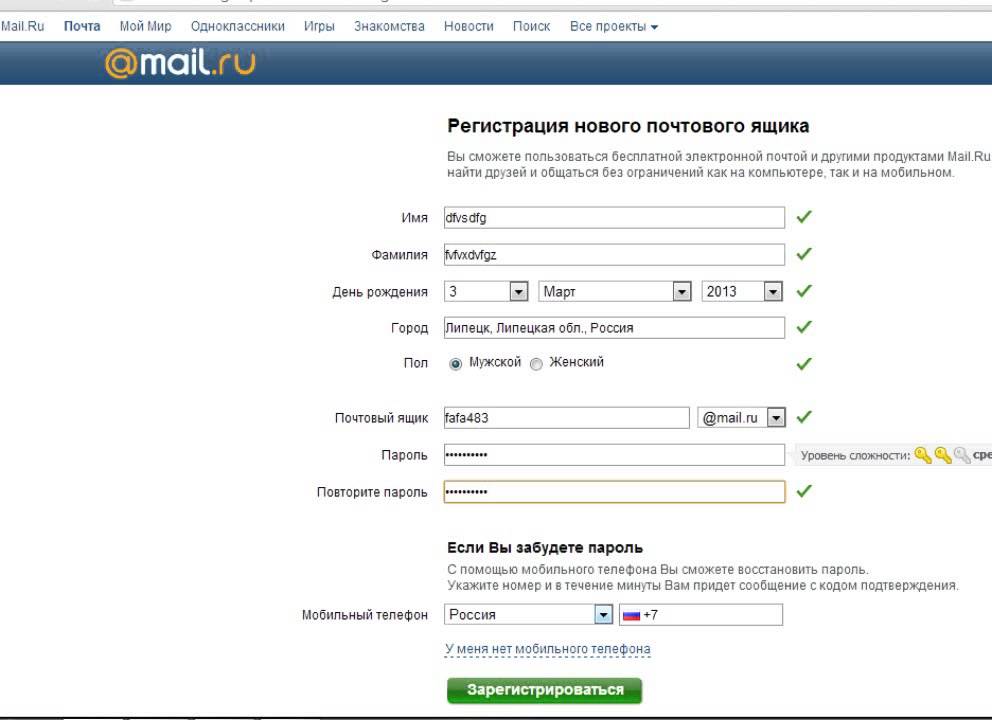 При этом можно избежать необходимости проверять письма на компьютере или ноутбуке.
При этом можно избежать необходимости проверять письма на компьютере или ноутбуке.
Зная, как подключить электронную почту на телефоне Хонор, и настроить ее, вы сможете получать письма сразу на мобильное устройство и давать ответ в случае необходимости. Если встроенная программа по какой-то причине не устраивает, всегда можно использовать сторонне приложение, к примеру, Gmail (при поддержке сервисов Google) или другую программу из AppGallery. При этом установить и настроить такой софт не составит труда, ведь везде действуют идентичные принципы.
В комментариях расскажите, пользуетесь ли вы электронной почтой на телефоне Хонор, какие приложения применяете, и возникают ли трудности во время этого процесса.
Создайте свой пароль и настройте восстановление | ИТ-услуги
Эта информация предназначена для абитуриентов, которые настраивают свою учетную запись Marquette.
- Часть первая: Зарегистрируйте свой номер телефона или дополнительный адрес электронной почты
- Часть вторая: Сброс пароля
ЧАСТЬ ПЕРВАЯ: ЗАРЕГИСТРИРУЙТЕ НОМЕР ТЕЛЕФОНА ИЛИ ДОПОЛНИТЕЛЬНУЮ ЭЛЕКТРОННУЮ ПОЧТУ
- Университет Маркетт отправляет приветственное электронное сообщение CheckMarq на личные учетные записи электронной почты поступающих студентов.
 Убедитесь, что у вас есть это электронное письмо под рукой, потому что в нем указаны ваш адрес электронной почты, имя пользователя и первоначальный пароль.
Убедитесь, что у вас есть это электронное письмо под рукой, потому что в нем указаны ваш адрес электронной почты, имя пользователя и первоначальный пароль. - Перейдите по адресу http://pwdreg.mu.edu/. (Эта ссылка открывается в новой вкладке или окне браузера.) Отображается веб-страница Microsoft Azure.
/> Найдите зеленый замок и метку «Microsoft Corporation» в адресной строке веб-браузера, что означает, что это действительный и безопасный сайт, управляемый партнером Маркетта, Microsoft.
/> Введите свой адрес электронной почты Marquette и нажмите или коснитесь Продолжить . - Появится новый экран Университета Маркетт, запрашивающий пароль. Введите свой пароль и нажмите или коснитесь Войти.
- После успешного входа в систему вы увидите сообщение «Не теряйте доступ к своей учетной записи!» страница. Обратите внимание, что на этой странице есть ограничение по времени. Вам необходимо настроить хотя бы один метод восстановления пароля: телефон для аутентификации или электронная почта для аутентификации.

Щелкните или коснитесь ссылки Настроить сейчас для Телефона для аутентификации, Электронной почты для аутентификации или настройте и то, и другое.
- A) Если вы выбрали телефон для аутентификации , вам будет предложено указать номер телефона для аутентификации. В раскрывающемся меню выберите свою страну или регион. Затем введите свой номер телефона.
Выберите , напишите мне или , позвоните мне , чтобы подтвердить свой номер телефона.
Если вы выбрали , напишите мне , на ваш телефон придет текст подтверждения Microsoft с многозначным кодом. Введите этот код в текстовое поле на веб-странице и нажмите или коснитесь , подтвердите .
Если вы выбрали , позвоните мне , вы получите автоматический звонок. Нажмите клавишу решетки (символ #), чтобы авторизовать свой номер телефона.
B) Если вы выберете адрес электронной почты для аутентификации , вам будет предложено указать адрес электронной почты для аутентификации.
 Этот адрес электронной почты не должен принадлежать Marquette. Введите дополнительный адрес электронной почты и нажмите или коснитесь , напишите мне .
Этот адрес электронной почты не должен принадлежать Marquette. Введите дополнительный адрес электронной почты и нажмите или коснитесь , напишите мне .Вам будет отправлено сообщение электронной почты с кодом подтверждения на ваш адрес электронной почты для аутентификации. Проверьте дополнительный почтовый ящик и запишите многозначный код.
Введите код в текстовое поле, которое появляется на веб-странице, и нажмите или коснитесь подтвердить .
Если вы ввели код правильно, ваш адрес электронной почты для аутентификации будет подтвержден.
- Вы возвращаетесь в режим «Не теряйте доступ к учетной записи!» страница. Щелкните или коснитесь , завершите .
- Появится страница «Приложения». В правом верхнем углу отображается ваш адрес электронной почты Marquette. Щелкните или коснитесь электронной почты Marquette и выберите 9.0026 Выйти .
Примечание. Если у вас возникли проблемы с регистрацией дополнительного адреса электронной почты или номера телефона для восстановления пароля, , обратитесь в службу поддержки ИТ-служб по телефону (414) 288-7799.
Если у вас возникли проблемы с регистрацией дополнительного адреса электронной почты или номера телефона для восстановления пароля, , обратитесь в службу поддержки ИТ-служб по телефону (414) 288-7799.
ЧАСТЬ ВТОРАЯ: СБРОС ВАШЕГО ПАРОЛЯ
- Затем, чтобы создать новый пароль для вашей учетной записи Marquette, перейдите на https://reset.mu.edu/ . (Эта ссылка откроется в новой вкладке или окне браузера.)
Вам будет предложено ввести свой «Идентификатор пользователя»; введите свой Адрес электронной почты Marquette в поле «Идентификатор пользователя». Обратитесь к приветственному письму для вашего адреса электронной почты.
Важно: Ваш адрес электронной почты Marquette должен содержать marquette.edu. Более короткая версия вашего адреса электронной почты mu.edu не будет работать.
После того, как вы введете свой адрес электронной почты Marquette, верхнее изображение переключится с Microsoft на логотип Marquette University.

Теперь введите символы на картинке (или слова в аудио). Щелкните или коснитесь Следующий .
- Сообщение «Почему у вас проблемы со входом?» появляется страница. Оставьте выбранным «Я забыл пароль» и нажмите или коснитесь Далее .
- Если у вас настроена электронная почта для проверки подлинности, выберите Отправить мой альтернативный адрес электронной почты и нажмите или коснитесь Электронная почта .
Вам отправлено сообщение электронной почты с кодом подтверждения на ваш адрес электронной почты для аутентификации. Проверьте дополнительный почтовый ящик и запишите многозначный код. Введите код в текстовое поле на веб-странице и нажмите или коснитесь Следующий .
Если аутентификация прошла успешно, перейдите к шагу 5.
- Если у вас настроен телефон для аутентификации, выберите либо Отправьте сообщение на мой мобильный телефон , либо Позвоните на мой мобильный телефон .

Для «Отправить SMS на мой мобильный телефон»:
Введите номер телефона для аутентификации и нажмите или коснитесь Текст .Вы получите текст подтверждения Microsoft с многозначным кодом. Введите этот код в текстовое поле на веб-странице и нажмите или коснитесь Следующий .
Для «Позвони на мой мобильный телефон»:
Введите номер телефона для аутентификации и нажмите или коснитесь Позвонить .Вы получите автоматический звонок. Нажмите клавишу фунта (символ #), чтобы продолжить.
- Если ваша аутентификация прошла успешно, вам будет предложено выбрать новый пароль. Обратите внимание:
- Ваш новый пароль должен состоять из 8 или более символов .
- Он должен включать ТРИ из следующих символов:
· ПРОПИСНЫЕ символы (от A до Z)
· строчные буквы (от a до z)
· Цифры от 0 до 9
· Неалфавитные символы, например !,$,#, % - Он не должен включать полностью или частично:
· ваше имя пользователя
· ваше имя
· ваша фамилия
 Нажмите Готово .
Нажмите Готово . - Веб-страница показывает, был ли сброс пароля успешным.
Обратите внимание, что успешный сброс пароля занимает несколько минут.
Если вам не удалось сбросить пароль, ознакомьтесь с приведенными выше требованиями к паролю, а затем повторите попытку сброса пароля.
- Если сброс прошел успешно, закройте окно браузера. Войдите с новым паролем в системы Университета Маркетт, такие как информационная система для студентов CheckMarq или система электронной почты eMarq.
Если у вас есть дополнительные вопросы, просмотрите раздел часто задаваемых вопросов или обратитесь в службу поддержки ИТ-услуг по телефону (414) 288-7799.
Microsoft Teams
Настройка VPN
Удаленная работа (факультет/персонал)
Удаленное обучение (Студенты)
КОНСТРУКЦИЯ
ECKMARQ Информационная система. и Календарь
Microsoft Office
Доступ к сети и беспроводная связь
Пароли и ПИНС
Safe Computing
SharePoint Collaboration
Обучение (Campus ограничено)
Unified Communications
Документа Документация .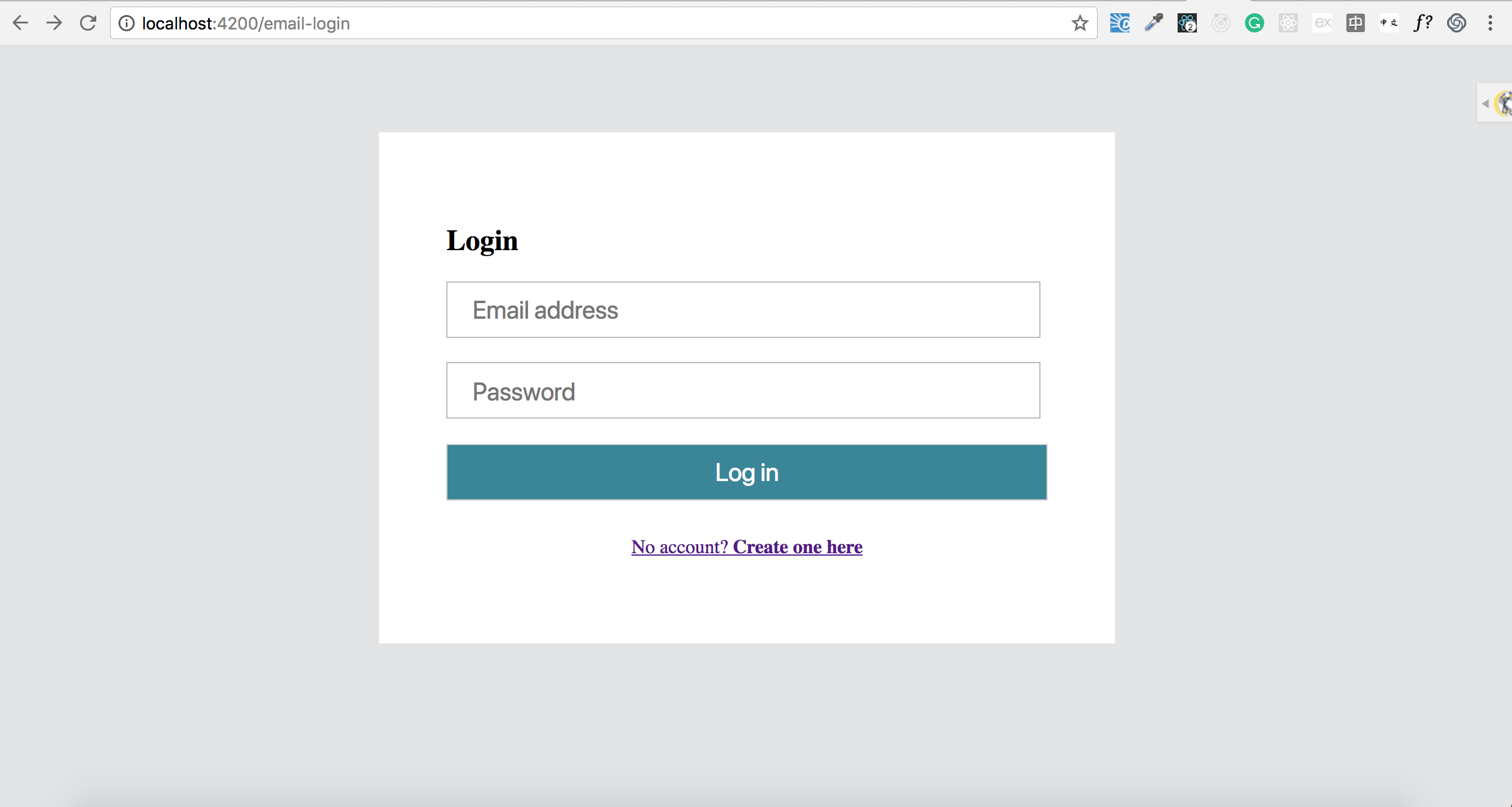 ..
..
Загрузки кампуса
Computer Labs & Smart Classrooms
GetSe Аппаратное и программное обеспечение
Помощь с компьютерами и принтерами
Телефоны и телекоммуникации
Печать в Marquette
Вы новичок в Маркетт?
Как создать эффективное электронное письмо для сброса пароля
Знаете ли вы, что 30% людей так же озабочены сбросом пароля (открывается в новой вкладке), как и выходом на пенсию? Отслеживание паролей и управление ими может быть сложной задачей, и для любого бизнеса с цифровым присутствием обычно требуется пароль. Так как же сделать электронное письмо для сброса пароля максимально эффективным и безболезненным для ваших клиентов?
Эффективное электронное письмо для сброса пароля не должно быть сложным, но это настолько важное электронное письмо, что его нельзя упускать из виду. В этой статье мы рассмотрим лучшие практики, которые помогут вам начать работу.
Назначение электронных писем для сброса пароля
Электронные письма для сброса пароля разработаны с одной целью: помочь пользователям безопасно вернуться в свои учетные записи.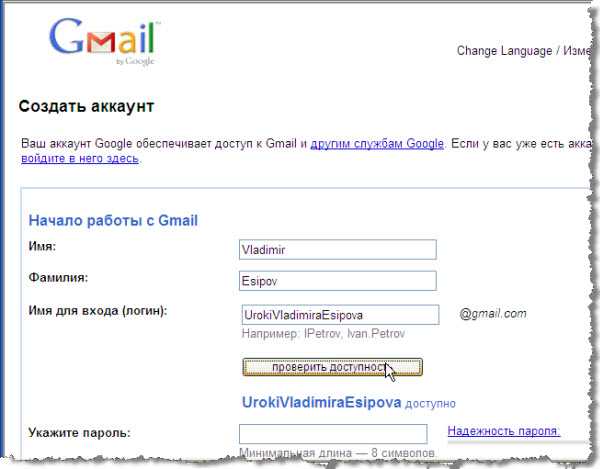
Когда пользователи учетных записей забывают свои пароли, вернуться в систему может быть непросто. Для многих при регистрации они указали бы свой адрес электронной почты, что делает его знакомым и простым способом повторного подключения для предприятий. их счет.
Во время этого процесса необходимо отправить два электронных письма: электронное письмо для сброса пароля и электронное письмо с уведомлением об изменении пароля.
Электронная почта для сброса пароля
Первый шаг в процессе смены пароля — помочь клиентам вернуться в свои учетные записи. Это отправляется после того, как клиент запрашивает помощь, чтобы вернуться на портал входа.
Это электронное письмо удовлетворяет очень конкретную потребность клиента и не должно быть сложным. На самом деле, это должно быть довольно просто. Чтобы сделать его максимально простым для клиента, это электронное письмо должно содержать краткие инструкции со ссылкой. Вот отличный пример:
2.
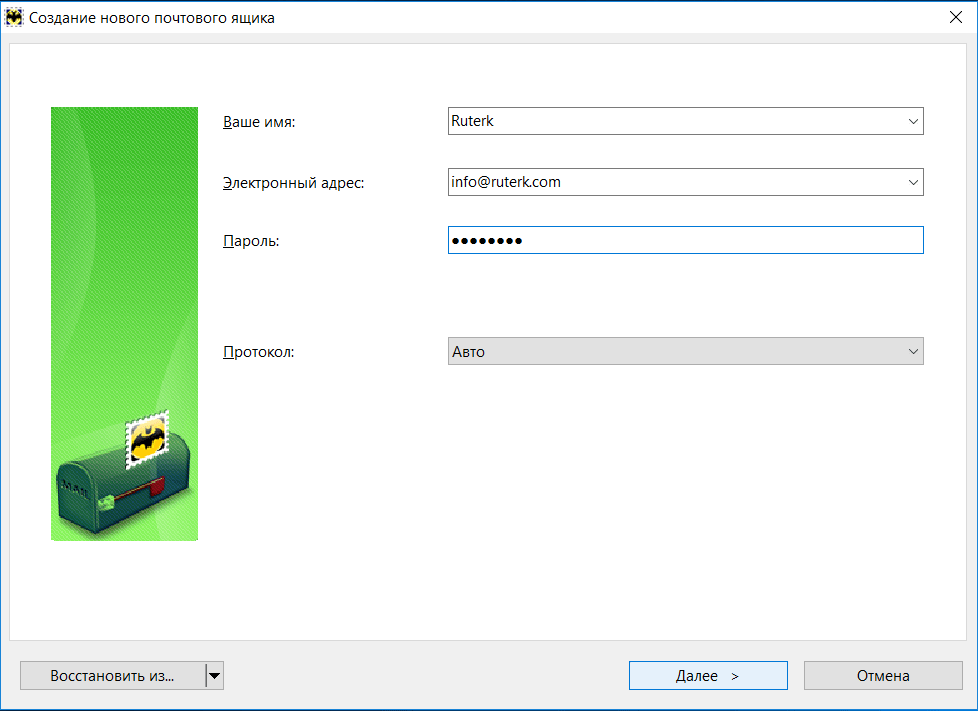 Подтверждение смены пароля
Подтверждение смены пароляЕсли клиент выполнил инструкции из первого письма или изменил свой пароль, уже войдя в учетную запись, то ему может не понадобиться это второе письмо, но его не менее важно отправить. Электронное письмо сообщает им, что пароль был успешно изменен, и уведомляет их, если этот запрос и изменение исходили не от них.
Другими словами, это дополнительный уровень безопасности для клиента.
Если это они запросили этот сброс, то они оценят ваше усердие. Если они были не те, то они будут очень благодарны за то, что заметили.
Вот хороший пример того, как это выглядит:
Анатомия электронного письма для сброса пароля:
Электронное письмо для сброса пароля — очень распространенное электронное письмо, и большинство клиентов знают, чего ожидать. Хотя у большинства компаний электронные письма с паролями могут немного отличаться, они не должны сильно отклоняться от этого и должны включать:
- Имя «от» и строку темы, которые отражают электронное письмо
- Логотип и дизайн, соответствующие бренду
- Краткая информация о том, почему это электронное письмо было отправлено.

- Ссылка
- Срок действия
- Как связаться со службой поддержки
Вот пример простого электронного письма для сброса пароля, которое вы можете использовать для создания своего:
Рекомендации по созданию электронного письма для сброса пароля
5 Электронные письма для сброса пароля несложны в разработке. У них есть прямая потребность, которую они удовлетворяют, и они не должны быть длительными. Однако есть несколько важных советов, которым следует следовать при их создании.1. Используйте поставщика транзакционной электронной почты
Это важная информация для ваших клиентов. Поэтому необходимо хранить его отдельно и использовать другой домен и IP-адрес, чем вы используете для своих маркетинговых коммуникаций. Маркетинговые сообщения часто могут иметь худшую скорость доставки, и если вы используете тот же самый для своих транзакционных сообщений, то вероятность того, что они попадут в их почтовый ящик, будет меньше.
Использование поставщика транзакционной электронной почты, такого как SMTP, который отличается высокой доставляемостью, является важным шагом в обеспечении их получения.
2. Используйте имя «от», которое они узнают
Сейчас не время проявлять изобретательность с именем «от» или использовать что-то расплывчатое. Вы хотите, чтобы это было как можно проще для ваших клиентов. Поэтому используйте имя «от», которое сразу же даст им понять, что электронное письмо от вашего бизнеса. Точно так же и тема письма должна быть сразу понятна. Что-то простое, например, «инструкция по сбросу пароля», — это все, что вам нужно для эффективной темы письма.
3. Добавьте ссылку для сброса пароля
Самая важная часть электронного письма для сброса пароля — убедиться, что ваши клиенты действительно могут его сбросить. Вы не должны отправлять пароль в самом письме. Использование кнопки URL или CTA более безопасно и просто для клиента.
4. Связаться со службой поддержки
Даже при простом электронном письме для сброса пароля у клиента могут возникнуть дополнительные проблемы или трудности с выполнением инструкций.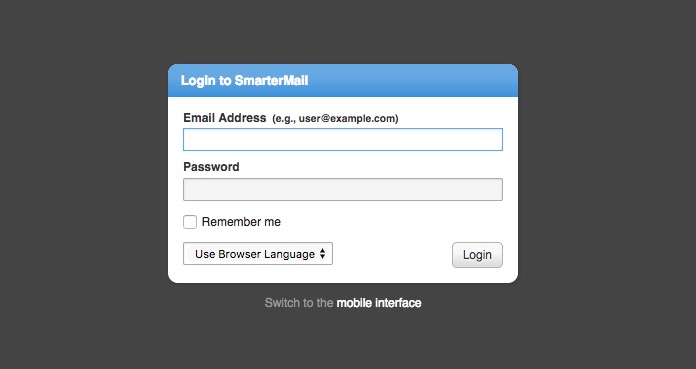 Включение сведений о том, как они могут связаться со службой поддержки, если у них возникнут проблемы, может помочь сделать процесс более плавным.
Включение сведений о том, как они могут связаться со службой поддержки, если у них возникнут проблемы, может помочь сделать процесс более плавным.
5. Подробная информация о том, где был запрошен сброс пароля от
Нередко люди запрашивают сброс пароля, но неправильно набирают свой адрес, или даже, возможно, злоумышленники пытаются получить доступ к учетной записи. Добавление деталей, таких как IP-адрес или примерное местоположение, может быть полезным в том случае, если владелец электронной почты не был тем, кто запросил изменение. Это не обязательный элемент электронного письма для сброса пароля, но он может помочь укрепить доверие и успокоить ваших клиентов.
6. График истечения срока действия ссылки
Рекомендуется делать ссылки, которые вы включаете, чувствительными ко времени. Таким образом, если они не запрашивали сброс пароля, ссылка не будет работать бесконечно. Но как только вы решите, как долго будет работать ссылка, вы должны включить эту информацию в свое электронное письмо.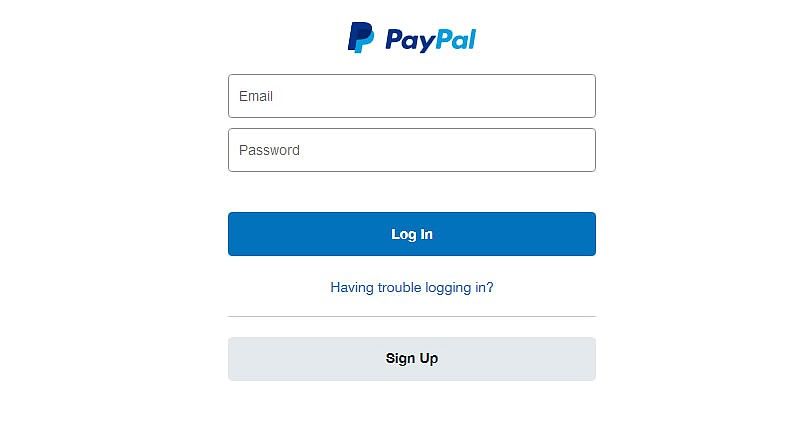 Таким образом, если клиент задержит открытие электронного письма, он поймет, почему оно не работает.
Таким образом, если клиент задержит открытие электронного письма, он поймет, почему оно не работает.
7. Убедитесь, что в электронных письмах нет ошибок
Нередко в папке «Входящие» можно обнаружить фишинговые электронные письма, которые выглядят как электронные письма, связанные с паролем или учетной записью. Фишинговые электронные письма часто имеют явный признак; они плохо отформатированы, содержат опечатки и выглядят неряшливо. Вдвойне важно, чтобы ваши электронные письма для сброса пароля были отполированы, не содержали опечаток и были хорошо отформатированы.
8. Убедитесь, что ваша электронная почта аутентифицирована
Доступ к папке «Входящие» является обязательным для этих электронных писем, и поэтому необходимо убедиться, что интернет-провайдеры доверяют вам. Есть много практик, которым вы должны следовать для обеспечения доставляемости, о которых вы можете прочитать здесь. Одна из важных вещей, однако, заключается в том, что вы аутентифицированы.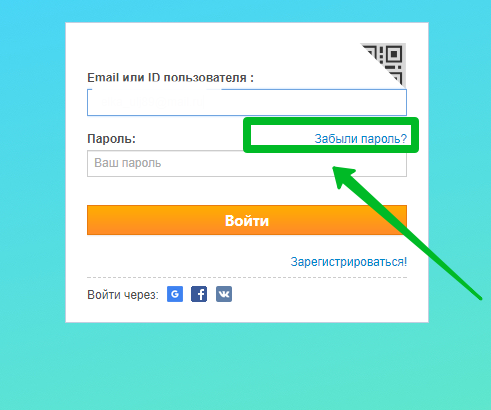 Получите аутентификацию по электронной почте (DMARC, SPF, DKIM и BIMI), поскольку они помогут вам укрепить это доверие.
Получите аутентификацию по электронной почте (DMARC, SPF, DKIM и BIMI), поскольку они помогут вам укрепить это доверие.
9. Автоматизируйте процесс
Отправка сообщений электронной почты вручную, таких как сброс пароля, может вызвать разочарование как у вашего бизнеса, так и у клиента. Настройка автоматических триггеров, которые отправляют электронное письмо автоматически, когда они его запрашивают, гарантирует, что ни один клиент не упадет, и в конечном итоге создаст более плавный процесс.
10. Не используйте это как возможность продать
Когда покупателю требуется помощь, не время начинать продажи. Им нужна помощь быстро, и если они разочарованы тем, что не могут войти в свою учетную запись, последнее, что они захотят сделать, — это просмотреть электронную почту, полную предложений продуктов, чтобы найти решение, которое они ищут. Пишите просто и по делу.
11. Убедитесь, что ваша электронная почта имеет текстовую версию. вижу это. Отправляя текстовую версию, ваша электронная почта будет более доступной.
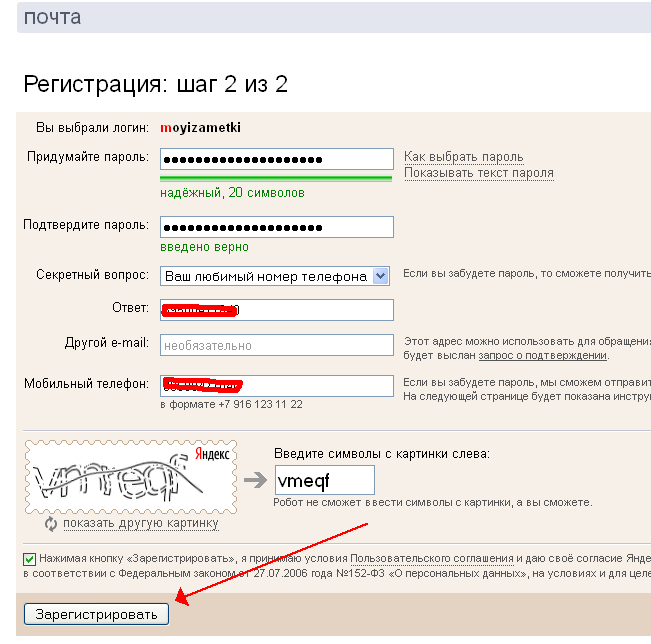 Кроме того, многие спам-фильтры считают электронные письма только в формате HTML спамом, который может нанести ущерб доставляемости.
Кроме того, многие спам-фильтры считают электронные письма только в формате HTML спамом, который может нанести ущерб доставляемости.12. Сообщите клиентам, что делать, если они не запрашивали сброс.
Если запрос на сброс или изменение поступил не от пользователя, сообщите пользователю, что делать. Если пароль был изменен, и это сделали не они, к кому они обращаются? Вы дали им знать, чтобы они проигнорировали электронное письмо, если они не запрашивали электронное письмо для сброса пароля?
Предоставление им этих инструкций поможет убедить их в том, что их учетная запись защищена и что вы знаете, что делаете.
13. Тестируйте свои электронные письма
Не просто создавайте свои электронные письма; проверить их. Убедитесь, что созданный вами шаблон и процесс функционируют не только на одной платформе. Отправляйте письма на адреса через Gmail, Outlook и т. д., а также проверяйте их на разных устройствах. Таким образом, если он не отображается должным образом, вы заметите это до того, как начнете отправлять его клиентам.
Подведение итогов
Электронное письмо для сброса пароля необходимо для большинства компаний. В итоге, если вы представляете интернет-магазин или любой другой бизнес, который требует, чтобы клиенты входили в систему, вам нужен эффективный процесс сброса пароля по электронной почте. Помните, это не обязательно должно быть сложное электронное письмо. Сохраняйте содержание простым, предоставляйте информацию, которая нужна клиенту, и убедитесь, что ваша доставляемость может обеспечить ее надежную доставку. Если вы сосредоточитесь на них, у вас будет электронное письмо для сброса пароля, которое будет легко для ваших клиентов и поможет поддерживать хорошие отношения с клиентами.
Прочтите другие статьи в нашем блоге, чтобы узнать о транзакционных электронных письмах.
Как создать пароль электронной почты — 5 простых способов (обновленное руководство на 2022 г.) — Software Discover
В этом руководстве мы покажем вам все, что вам нужно знать о том, как создать пароль электронной почты, так что продолжайте читать!
Ниже вы можете найти 5 различных способов создания пароля электронной почты,
- Метод 1 – Технические советы: Как создать надежный пароль.

- Метод 2 – Как создать учетную запись электронной почты на Iphone
- Способ 3. Как создать учетную запись электронной почты Gmail с нуля
- Способ 4. Как защитить паролем вложения электронной почты?
- Метод 5 – Как создать надежный пароль, который легко запомнить (3 стратегии)
Метод 1 – Технические советы: Как создать надежный пароль.
Привет, я агент Мид, и это лаборатория. Надежный пароль является ключом к обеспечению безопасности вашей информации в Интернете. Хакеры используют компьютерные программы, которые могут быстро взломать слабые или распространенные пароли, и они постоянно совершенствуются, нет. Пароль на сто процентов надежный, но мы можем помочь вам оставаться на шаг впереди для этого видео, которое мы прослушивали. По опыту нескольких агентов, они согласны с тем, что лучшие пароли трудно взломать, но легко взломать.
Помните, давайте начнем с того, чего не следует делать, никогда не используйте личную информацию, такую как имена ваших детей, имена домашних животных, имена дней рождения, адреса.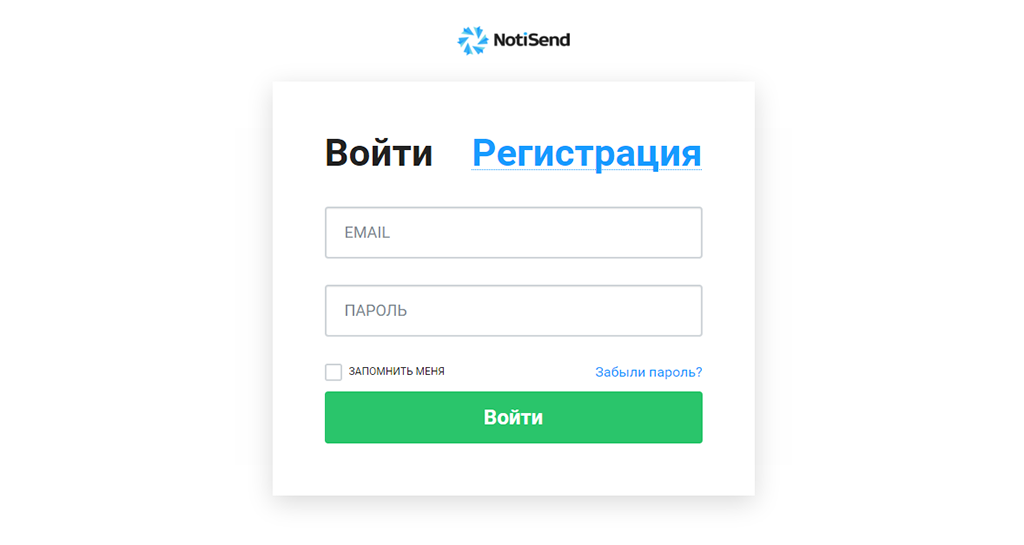 Ваш телефон или номер социального страхования вы получите и избегаете общих слов кошка собака мама папа такого рода. Теперь давайте поговорим о том, как должен выглядеть ваш пароль, по крайней мере, восемь символов двенадцать лучше использовать верхний. И строчные буквы, цифры, символы, и вы хотите, чтобы они все перепутались, плюс у вас должны быть разные пароли для каждого. Сайт таким образом, хакер может получить доступ ко всем вашим учетным записям, если они получают один пароль, так как вы.
Ваш телефон или номер социального страхования вы получите и избегаете общих слов кошка собака мама папа такого рода. Теперь давайте поговорим о том, как должен выглядеть ваш пароль, по крайней мере, восемь символов двенадцать лучше использовать верхний. И строчные буквы, цифры, символы, и вы хотите, чтобы они все перепутались, плюс у вас должны быть разные пароли для каждого. Сайт таким образом, хакер может получить доступ ко всем вашим учетным записям, если они получают один пароль, так как вы.
Сортировка, что все горячие советы создайте свою собственную уникальную формулу пароля, я покажу вам, как это сделать, но не копируйте ее. Точно ваша формула должна быть вашей собственной, всегда начинайте так же, используя что-то уникальное, что я собираюсь использовать. Код аэропорта для города, который мне нравится, миннеаполис, его MSP смешивает прописные и строчные буквы, строчные буквы m, заглавные p, затем. Замените среднюю букву символом, например, знаком доллара здесь, где ваши пароли могут быть разными для каждого. Сайт добавьте две буквы с сайта, для которого вы создаете пароль, заглавными буквами, я собираюсь использовать вторую.
Сайт добавьте две буквы с сайта, для которого вы создаете пароль, заглавными буквами, я собираюсь использовать вторую.
И третьи буквы, скажем, использовали bestbuy.com, так что наши будут es s, тогда добавьте другой символ any. Символ просто используйте один и тот же каждый раз, когда закончите с вашим любимым числом, но не используйте свой день рождения, так что вот. Наш пример пароля для bestbuy.com, но ваш должен быть личным, чтобы вы не копировали в точности те же шаги, что и для . Для каждого веб-сайта, для которого вам нужны учетные данные, вы можете увидеть, как он будет выглядеть в Gmail, по-разному. Взломать, но легко запомнить Горячий совет: некоторые веб-сайты не позволяют определенным символам создавать правило резервного копирования.
В случае замены их восклицательным знаком или заглавной буквой, даже с этими правилами, это хорошо. Меняйте формулу и свои пароли несколько раз в год и всегда проводите капитальный ремонт, когда у вас возникают подозрения. Электронные письма или узнайте, какая компания, которую вы используете, имеет утечку данных, если у вас есть проблемы с запоминанием паролей. Подумайте об использовании приложения для управления паролями, эти приложения могут хранить их и даже генерировать для вас сложные пароли, но. Мы рекомендуем не сохранять пароли в ваших веб-браузерах, я знаю, что это удобно, но если кто-то получит доступ к вашему компьютеру, они будут.
Подумайте об использовании приложения для управления паролями, эти приложения могут хранить их и даже генерировать для вас сложные пароли, но. Мы рекомендуем не сохранять пароли в ваших веб-браузерах, я знаю, что это удобно, но если кто-то получит доступ к вашему компьютеру, они будут.
Получите все ваши пароли Я надеюсь, что это видео поможет вам создать надежные пароли, если оно дало это a. Ставьте лайки и если у вас есть вопросы задавайте их в комментариях и обязательно подписывайтесь на наш канал. Дополнительные технические советы от Best Bye Bye.
Способ 2 – Как создать учетную запись электронной почты на Iphone
Привет, ребята, Дэйв и Дэвид, здесь с payetteforward.com и по телефону спокойно и в этом видео собирались показать. Если у вас уже есть учетная запись электронной почты, ознакомьтесь с нашей статьей о том, как создать учетную запись электронной почты на своем iPhone. Другое видео о том, как настроить учетную запись электронной почты на вашем iPhone, в этом видео специально собиралось.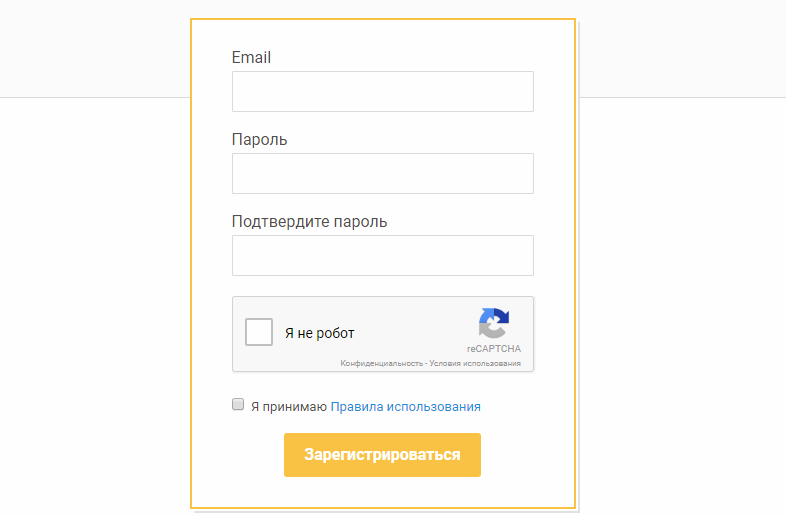 Покажу вам, как создать учетную запись прямо на вашем iPhone и использовать Gmail в первую очередь.
Покажу вам, как создать учетную запись прямо на вашем iPhone и использовать Gmail в первую очередь.
Когда вы настраиваете учетную запись электронной почты на своем iphone, вы должны указать, какую службу электронной почты вы используете. Использование Gmail — это здорово, потому что он дает вам 15 гигабайт бесплатного хранилища для входящих сообщений, которые могут предложить другие поставщики услуг. Больше, но gmail отличается от других, например, у gmail есть лучший фильтр спама в Интернете и у вас. Не получайте никаких входящих объявлений, у них также есть большой предел размера вложения файла, и это совершенно бесплатно, да, так что. У многих людей также есть адреса электронной почты, которые они могут получить через своего интернет-провайдера, но проблема с этим.
Это то, что если вы переедете, ваш адрес электронной почты не переместится вместе с вами, поэтому вы хотите иметь a. Бесплатный сервис, который будет работать на всех ваших устройствах, таких как Gmail, и будет работать везде. Вы находитесь в мире, тогда, если вы переедете или измените свой интернет-план, он все равно будет работать, да, были. Не буду использовать icloud, поэтому, хотя icloud — это решение для электронной почты Apple, оно учитывается в вашем хранилище icloud, так что это не так. Бесплатно вы должны платить за это после пяти гигабайт, и это не так хорошо, как Gmail, но в.
Вы находитесь в мире, тогда, если вы переедете или измените свой интернет-план, он все равно будет работать, да, были. Не буду использовать icloud, поэтому, хотя icloud — это решение для электронной почты Apple, оно учитывается в вашем хранилище icloud, так что это не так. Бесплатно вы должны платить за это после пяти гигабайт, и это не так хорошо, как Gmail, но в.
Условия других функций, так что достаточно о том, почему мы использовали Gmail, вот почему мы использовали Gmail. Это gmail, чтобы настроить его на вашем iphone, чтобы создать учетную запись gmail на вашем iphone, откройте настройки. Хорошо, прокрутите вниз до паролей и учетных записей, хорошо, и нажмите добавить учетную запись, идеально нажмите Google, да, и Google сделает это. Gmail gmail да, так что продолжайте, а затем обычно вы входите в систему, но нам нужно создать учетную запись. Итак, нажмите «Создать учетную запись» в левом нижнем углу экрана, и я скажу, что это мой первый.
Меня зовут Дэвид, а моя фамилия Пей, а как насчет этого и нового, вау, это почти как.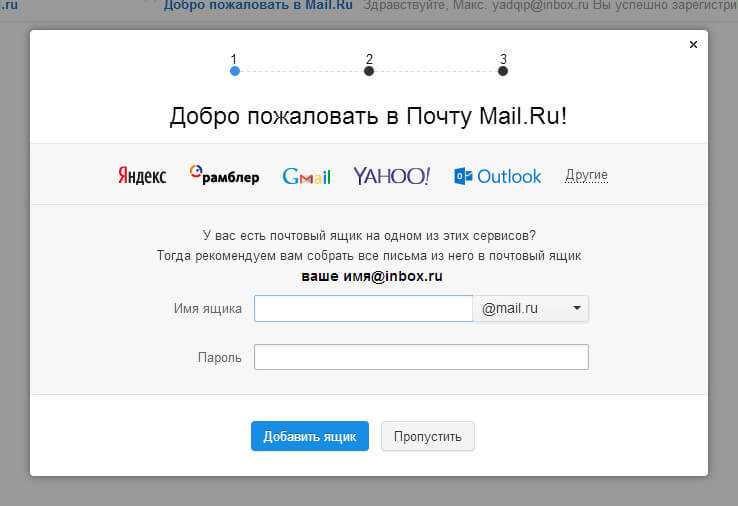 Вы используете его телефон, прежде чем ввести код подтверждения, просто введите мой номер телефона, которого у вас нет. Чтобы ввести свой номер телефона, чтобы Google мог отправлять вам миллион текстовых сообщений каждый день, это просто так. Можете убедиться, что это вы, никто не выдает себя за вас таким образом, не создавая 10 000 спам-аккаунтов Gmail, да, так. Я получил этот код, я могу ввести этот текст, теперь мне нужно ввести свой день рождения в пол месяца, я собираюсь.
Вы используете его телефон, прежде чем ввести код подтверждения, просто введите мой номер телефона, которого у вас нет. Чтобы ввести свой номер телефона, чтобы Google мог отправлять вам миллион текстовых сообщений каждый день, это просто так. Можете убедиться, что это вы, никто не выдает себя за вас таким образом, не создавая 10 000 спам-аккаунтов Gmail, да, так. Я получил этот код, я могу ввести этот текст, теперь мне нужно ввести свой день рождения в пол месяца, я собираюсь.
Скажи ноябрь, потому что это правда, давай закончим здесь, первый день, давай закончим, год 1984, пол воля. Пойдите с мужчиной, и все готово, а затем нажмите «Далее», у Gmail есть несколько идей, заплатите в Дэвида 84. Дэвид, заплатите в 7, это хорошо, они оба хороши, но я также могу сказать, создайте другой Gmail. Адрес, если я скажу, что мне нравится джазовое фортепиано, так что я скажу джазовое фортепиано, Дэвид, коснитесь Gmail, затем, как насчет этого. Ну вот, ни у кого не было такого эээ, нет джазового фортепиано, Дэвид, многие люди заботятся об этом.
Надежный пароль, вы можете использовать тот, который предлагается здесь, что является хорошей идеей, или нажать «Выбрать мой». Собственный пароль я просто использую тот, который они предлагают, улучшите надежный пароль и нажмите рядом с вашим iphone. Сохраню этот следующий вопрос, добавь номер телефона, почему бы и нет, да, сбрось пароль, если забудешь. Он принимает видеозвонки и сообщения, это хорошо, я скажу да, я внизу, введите. Код, который мы получили, следующий код, поэтому Google говорит, что у меня уже есть учетная запись, потому что ive.
Уже связал этот номер телефона с другой учетной записью, я просто собираюсь перейти сюда и выбрать «Продолжить». Создав новую учетную запись, теперь я могу прокрутить вниз и, таким образом, всю конфиденциальность с точки зрения услуг. И прочее. Я согласен, спасибо, Дэвид, так что у нас есть джазовое пианино, Дэвид на gmail.com, вы, ребята, можете написать мне по электронной почте. Я думаю, да, я действительно не собираюсь проверять это, но не стесняйтесь и пароль нажмите следующий бум сейчас.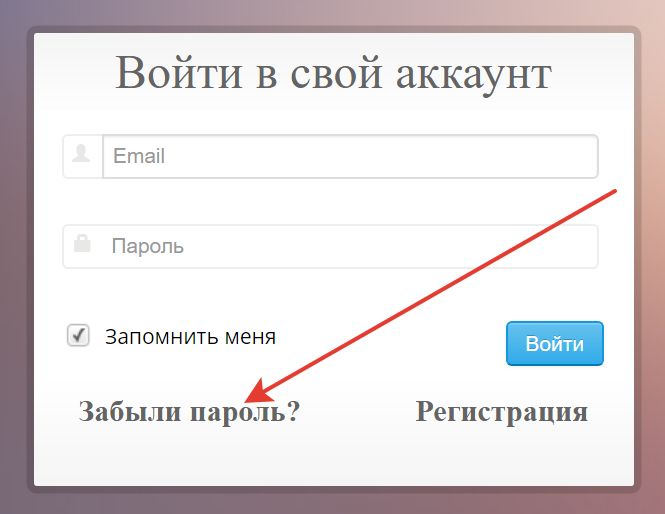 Gmail настроен на этом iphone, это важный шаг, не нажимайте кнопку «Отмена», почта будет синхронизироваться.
Gmail настроен на этом iphone, это важный шаг, не нажимайте кнопку «Отмена», почта будет синхронизироваться.
Почтовое приложение с вашим ящиком электронной почты, вы обязательно оставите это в заметках календарей контактов, которые вы, возможно, захотите перевернуть. Это отключено, особенно если вы уже используете icloud для синхронизации контактов, потому что это может произойти, если у вас есть. На вашем iphone оказалось несколько поставщиков контактов или календарей, потому что контакты могут синхронизироваться с gmail, с которым они могут синхронизироваться. Icloud, они могут ссылаться на aol, и вы можете не знать, где на самом деле живут ваши контакты, поэтому, если вы. icloud уже включен для контактов, которые многие люди, я бы сказал, просто выключите.
Оставьте почту пока включенной, а затем вы всегда сможете вернуться сюда и включить контакты позже или включить. В календарях позже, если вы хотите, чтобы получить чашку злоупотребления почтой, нажмите «Сохранить здесь», чтобы добавить учетную запись.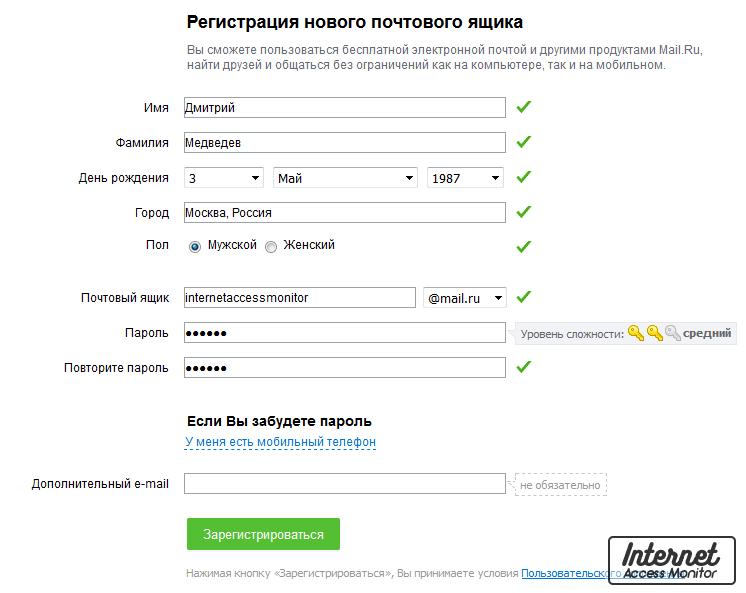 На мой iphone, отлично, теперь я вижу, что у меня есть Gmail здесь, под учетными записями, которые я собираюсь провести вверх. В нижней части экрана, а затем я собираюсь открыть почту, чтобы увидеть мою новую почту. И я вижу электронное письмо от Google, это предупреждение о безопасности, и электронное письмо от Энди из Google, который написал лично.
На мой iphone, отлично, теперь я вижу, что у меня есть Gmail здесь, под учетными записями, которые я собираюсь провести вверх. В нижней части экрана, а затем я собираюсь открыть почту, чтобы увидеть мою новую почту. И я вижу электронное письмо от Google, это предупреждение о безопасности, и электронное письмо от Энди из Google, который написал лично.
Мне это электронное письмо приветствует меня в моем новом электронном письме, оно определенно не сгенерировано автоматически, это было действительно очень мило. Вот как создать учетную запись электронной почты на вашем iphone. Спасибо, ребята, за просмотр этого видео. Большой палец вверх, если вам понравилось, оставьте нам комментарий внизу, если у вас есть какие-либо другие вопросы, и нет. Забудьте подписаться на этот канал, чтобы увидеть больше отличных видео о телефоне.
Метод 3 – Как создать учетную запись электронной почты Gmail с нуля
Привет, ребята, добро пожаловать обратно с моего быстрого компьютера, вашего хоста, и в сегодняшнем видео я собираюсь показать.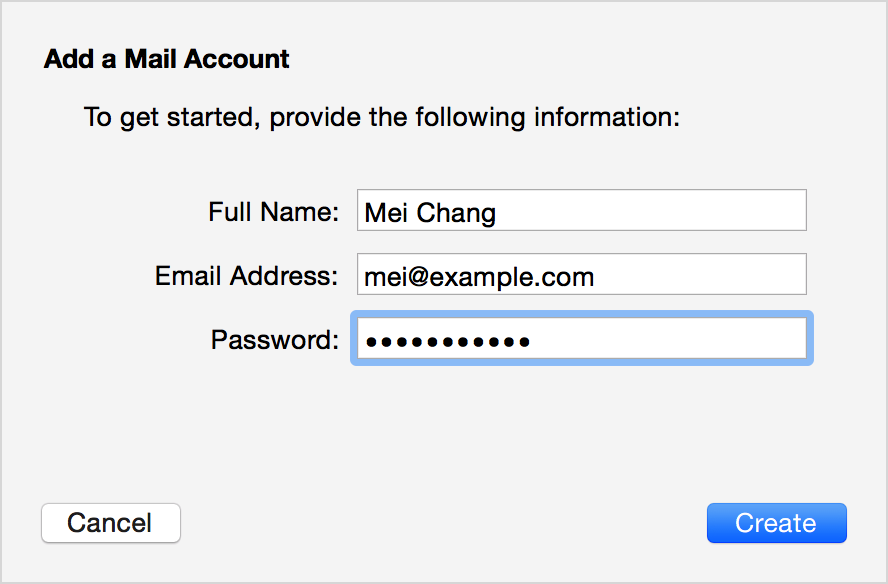 Вы, как создать учетную запись Gmail, давайте посмотрим, ребята, если вы новичок на этом канале. Не забудьте нажать кнопку «Подписаться», мы делаем много обучающих видео и видео, которые нравятся. Это так, создание электронной почты из Gmail на самом деле очень простой процесс, и этот процесс таков.
Вы, как создать учетную запись Gmail, давайте посмотрим, ребята, если вы новичок на этом канале. Не забудьте нажать кнопку «Подписаться», мы делаем много обучающих видео и видео, которые нравятся. Это так, создание электронной почты из Gmail на самом деле очень простой процесс, и этот процесс таков.
Почти то же самое, если вы пойдете на Yahoo или AOL, большинство бесплатных учетных записей будут. Очень похожим образом, так что вам нужно будет пойти и открыть любой. Тип предпочитаемого браузера, будь то сафари, хром, фаерфокс и т. д., и перейдите на gmail.com, на который вы попадете. Эта страница прямо здесь, это одна учетная запись, весь google внизу, здесь вы захотите. Нажмите на синий текст с надписью «Создать учетную запись», и вы перейдете к созданию своей учетной записи.
Страница учетной записи Google теперь отсюда, что мы собирались сделать, это просто просмотреть эту информацию. Они требуют и вводят его, поэтому я собираюсь создать тестовые электронные письма для нового.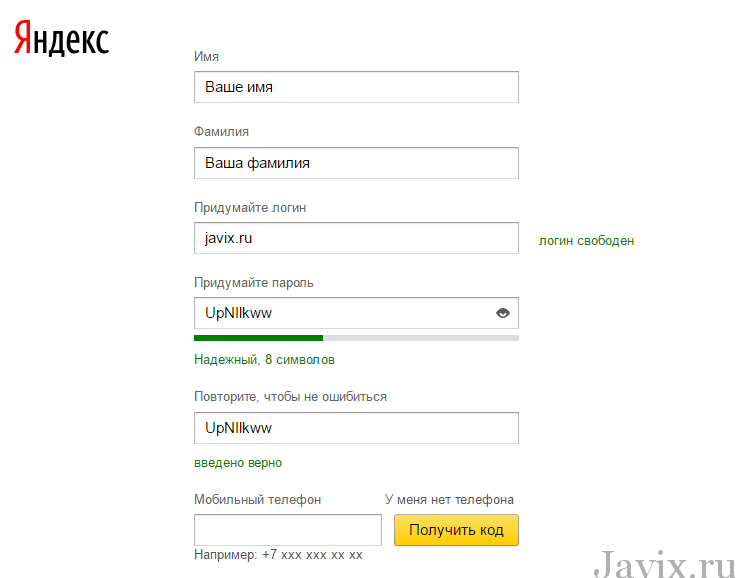 Jdavidsburg test 3, и теперь вы заметите, что когда вы вводите свой адрес электронной почты, вы можете получить это. Небольшое сообщение о том, что это письмо занято, появилось в gmail уже довольно давно, так что вы можете бежать. В этом совсем немного, просто продолжайте пытаться, пока не найдете тот, который вам нравится, который доступен, а затем.
Jdavidsburg test 3, и теперь вы заметите, что когда вы вводите свой адрес электронной почты, вы можете получить это. Небольшое сообщение о том, что это письмо занято, появилось в gmail уже довольно давно, так что вы можете бежать. В этом совсем немного, просто продолжайте пытаться, пока не найдете тот, который вам нравится, который доступен, а затем.
Продолжайте и продолжайте с информацией, так что я собираюсь продолжить и продолжить с этим сейчас. Я хочу, чтобы вы сделали пароль, конечно, он должен быть не менее 8 символов, и это. Должен включать число в верхнем регистре, а затем, конечно, специальный символ, такой как % или знак денег. Чтобы сделать это немного более безопасным, люди — существа привычки, и они обычно хотят иметь ее. Пароль для всего, что является очень плохой идеей, когда речь идет о безопасности, поэтому я настоятельно рекомендую сделать это.
Пользовательский или уникальный пароль для вашей учетной записи электронной почты, а затем, конечно же, который просачивается к другим учетным записям. Итак, я собираюсь ввести это снова, эти пароли не совпадают, поэтому, если вы получите эти пароли, они совпадают. Не совпадайте, просто пройдите его медленнее еще раз и просто убедитесь, что он заполнен. Что ты хочешь этого, и тогда, конечно, они хотят, чтобы твой день рождения был здесь, так что собирались пойти и. Хочу добавить, что у вас есть возможность выбрать, какого вы пола.
Итак, я собираюсь ввести это снова, эти пароли не совпадают, поэтому, если вы получите эти пароли, они совпадают. Не совпадайте, просто пройдите его медленнее еще раз и просто убедитесь, что он заполнен. Что ты хочешь этого, и тогда, конечно, они хотят, чтобы твой день рождения был здесь, так что собирались пойти и. Хочу добавить, что у вас есть возможность выбрать, какого вы пола.
Также есть возможность не говорить, так что вы можете просто выбрать один из них соответственно. И потом номер мобильного телефона это очень-очень это наверное одна из самых важных фишек. Когда дело доходит до создания учетной записи электронной почты, информация о вашем мобильном телефоне есть у многих провайдеров. Перешел на основу мобильного телефона, где, если вы заблокируете себя или забыли свой пароль. Они могут использовать ваш телефон, чтобы отправить вам текстовое сообщение с кодом подтверждения, и вы можете использовать его, чтобы.
Сбросьте пароль, чтобы многие другие люди использовали текущий адрес электронной почты, если он у вас есть. Как и comcast, verizon или at&t, они, скорее всего, предоставили вам адрес электронной почты интернет-провайдера, если. У вас есть это, и вы знаете, что оно активно, и вы можете использовать его в качестве вторичного варианта восстановления. Но я настоятельно рекомендую указать номер мобильного телефона в качестве основного варианта, так что в этом случае. Я собираюсь продолжить и нажать на следующий шаг, я не хочу указывать свой номер здесь.
Как и comcast, verizon или at&t, они, скорее всего, предоставили вам адрес электронной почты интернет-провайдера, если. У вас есть это, и вы знаете, что оно активно, и вы можете использовать его в качестве вторичного варианта восстановления. Но я настоятельно рекомендую указать номер мобильного телефона в качестве основного варианта, так что в этом случае. Я собираюсь продолжить и нажать на следующий шаг, я не хочу указывать свой номер здесь.
Особое электронное письмо только потому, что это тестовое электронное письмо, поэтому я собираюсь перейти к следующему шагу, так как вы не можете. Оставьте это пустым пустым, хорошо, поэтому я выберу, что теперь вы придумаете условия конфиденциальности. Просто продолжайте, и вы можете прочитать это, если хотите, но вы также можете прокрутить вниз до. Внизу и нажмите «Я согласен», и похоже, что на самом деле Google требует какой-то номер телефона для проверки. Ваша учетная запись, так что я продолжу и вставлю туда свой номер телефона, чтобы мы могли связаться.
В процессе этого теперь у вас есть возможность отправить вам два разных способа отправки. Вы кодируете, вы можете попробовать смс или голосовой вызов, я пробовал текстовые сообщения несколько раз и. Чтобы добраться до вас, может потребоваться до 15 минут, поэтому в этом случае я попробую. Голосовой вызов, а затем нажмите «Продолжить», а затем они позвонят на мой телефон, здесь вы можете поздороваться. Это или нет, в большинстве случаев это будет автоматический вызов, и они предоставят вам шестизначный номер.
Код, так что пусть они прочитают его вам один раз, и они прочитают его вам во второй раз просто так. Убедитесь, что вы получили его, как только вы получили шесть цифр, и вы уверены в этом, продолжайте и нажмите. Введите это, а затем нажмите «Продолжить», после чего вы перейдете к своему основному почтовому ящику. В начале он скажет приветствие, как бы вас ни звали, и нажмите «Продолжить». Gmail вы получите еще несколько всплывающих окон с некоторыми приветственными сообщениями, просто продолжайте и выйдите из них или.
Нажмите на них, и этот коллектив сказал, что в этом случае добро пожаловать в gmail, мы можем выйти из этого и. По сути, это дом вашего почтового ящика, вашего Gmail. Я предпочитаю Gmail только потому, что это очень упрощенно. Форма, когда дело доходит до почтового ящика, и у них есть действительно хороший спам-фильтр, который может. Помогите пройти и решить, что спам, а что нет. Эй, ребята, спасибо за просмотр этого технического совета, надеюсь, вы. Узнал, как создать Gmail сегодня, если вам понравилось, палец вверх, если вы ненавидели, палец вниз, оставьте.
Любые комментарии или отзывы в разделе комментариев ниже, а также, пока вы там внизу, не забудьте. Жмите кнопку подписки и колокольчик, мы выпускаем новые видео каждый четверг, до новых встреч.
Способ 4. Как защитить паролем вложения электронной почты?
Примечание. Этот раздел скоро будет обновлен.
Метод 5. Как создать надежный пароль, который легко запомнить (3 стратегии)
Все мы знаем, что нам нужны более надежные пароли, но, к счастью, это кажется слишком сложным. Будьте такими, какими я собираюсь поделиться с вами в этом руководстве по созданию более качественных и безопасных паролей, привет, Джош. И мы собирались начать с небольшой викторины, я хочу, чтобы вы подумали о любом из ваших. Пароли, будь то ваш банк, ваша электронная почта, все, что вы можете придумать, и ответьте на эти четыре вопроса да или.
Будьте такими, какими я собираюсь поделиться с вами в этом руководстве по созданию более качественных и безопасных паролей, привет, Джош. И мы собирались начать с небольшой викторины, я хочу, чтобы вы подумали о любом из ваших. Пароли, будь то ваш банк, ваша электронная почта, все, что вы можете придумать, и ответьте на эти четыре вопроса да или.
Нет, во-первых, пароль длиннее 12 цифр, во-вторых, содержит ли этот пароль прописные строчные цифры и буквы. В-третьих, этот пароль уникален, что означает, что он не использовался ни в одной другой вашей учетной записи, и в-четвертых. Менялся ли этот пароль за последние шесть месяцев, если вы ответили «нет» хотя бы на два из них. Вопросы, на которые вы не ответили, но это нормально, вы в хорошей компании, поверьте мне, многие из нас в ней. Все это означает, что нам нужно потратить несколько дополнительных минут, чтобы обезопасить себя в Интернете.
Создание лучших паролей, и то, что я хочу сделать прямо сейчас, это провести вас через трехэтапный процесс. Сделайте это очень быстро и очень эффективно. Шаг первый: выберите процесс для создания новых паролей, и это нечто. Прежде чем мы начнем менять наши пароли, нам нужно выбрать этот процесс и позволить. Установите некоторые основные правила, прежде всего изменение букв и символов небезопасно, поэтому изменение пароля на пароль. Точно так же не сократится, если вы действительно можете сказать свой пароль очень просто, например, с сумасшедшей обезьяной.
Сделайте это очень быстро и очень эффективно. Шаг первый: выберите процесс для создания новых паролей, и это нечто. Прежде чем мы начнем менять наши пароли, нам нужно выбрать этот процесс и позволить. Установите некоторые основные правила, прежде всего изменение букв и символов небезопасно, поэтому изменение пароля на пароль. Точно так же не сократится, если вы действительно можете сказать свой пароль очень просто, например, с сумасшедшей обезьяной.
Заглавная с и ат вместо а и ноль вместо о снова это мало. Слишком просто, тогда как если бы я дал вам этот пароль, это заняло бы у меня от 20 до 30 секунд. Чтобы я объяснил вам весь пароль в столице, это строчные символы в цифрах. Это безопасный пароль, и это то, к чему мы стремились со всеми нашими учетными записями такого рода. Пароли теперь, прежде чем вы немного перегружены идеей создания всех этих паролей пусть.
Я объясню, что это намного проще, чем вы думаете, есть несколько методов, некоторые из которых основаны на технологиях.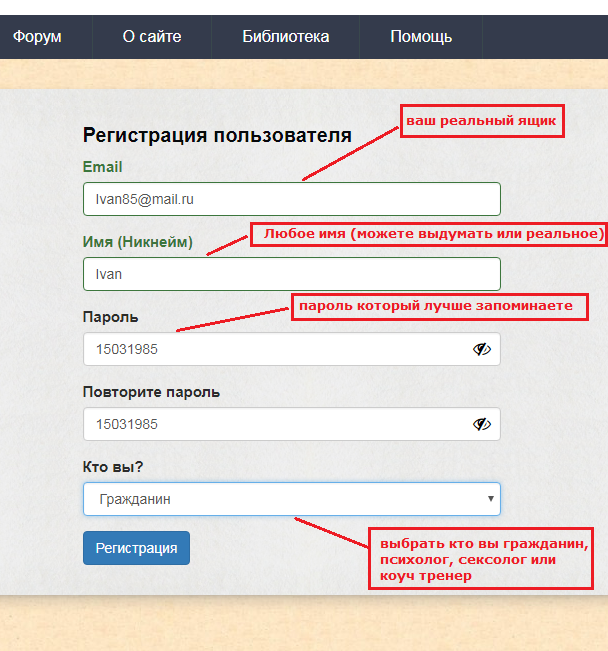 И те, которые вы можете сделать самостоятельно, давайте начнем с тех, которые вы можете сделать сами. Мой любимый метод создания этих безопасных паролей — использовать стихотворение или строчку из песни. Или любимая строка, которая вам нравится, и создайте из нее пароль. Пример стихотворения «Джек и Джилл», если бы я взял первую строчку этого стихотворения и повернул.
И те, которые вы можете сделать самостоятельно, давайте начнем с тех, которые вы можете сделать сами. Мой любимый метод создания этих безопасных паролей — использовать стихотворение или строчку из песни. Или любимая строка, которая вам нравится, и создайте из нее пароль. Пример стихотворения «Джек и Джилл», если бы я взял первую строчку этого стихотворения и повернул.
Ввод пароля может выглядеть так, как будто этот домкрат и Джилл пошли в гору за ведром. Из воды теперь, как вы можете видеть, этот пароль состоит из более чем 12 цифр, он содержит заглавные строчные цифры. Символы и его уникальный или хотя бы его уникальный для этого как бы вы взяли и сделали этот пароль уникальным. Для всех ваших учетных записей, особенно если вы не хотите записывать все эти странные записи и. Приходится придумывать новые каждый раз, как я это делал, и это.
Если вы знаете, что некоторые из учетных записей, которые у меня были, я взял, скажем, я собираюсь создать a. Пароль для фейсбука я возьму первую букву фейсбука и поставлю ее в начало, а потом уже.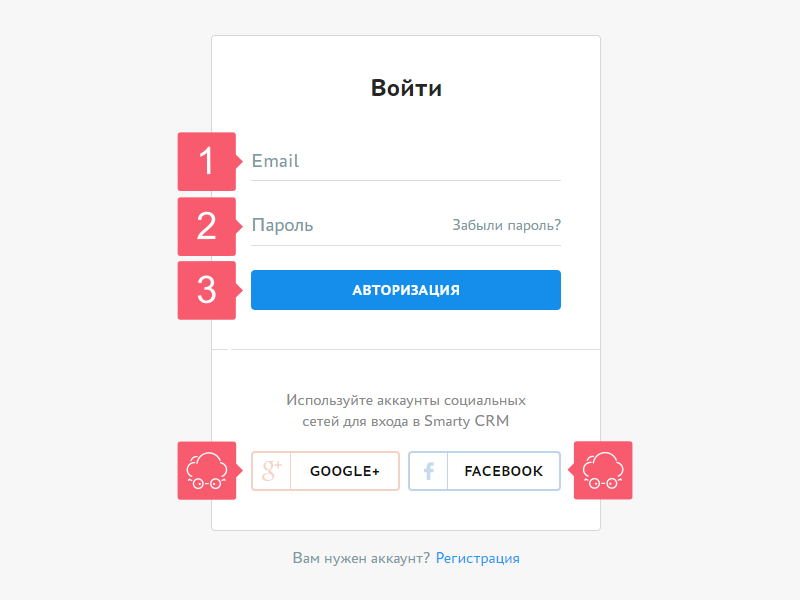 Возьмите последнюю букву facebook k и поместите ее в конец, и я сделаю это для каждого. Одна из учетных записей, которые я создаю, если это будет Gmail, то у меня будет г на. Спереди и буквой l в конце, которая создает уникальный пароль для каждого из них, теперь это.
Возьмите последнюю букву facebook k и поместите ее в конец, и я сделаю это для каждого. Одна из учетных записей, которые я создаю, если это будет Gmail, то у меня будет г на. Спереди и буквой l в конце, которая создает уникальный пароль для каждого из них, теперь это.
Это гораздо лучший метод, чем тот, что вы сейчас делаете, но это не самый безопасный метод. Безопасный метод заключается в том, чтобы просто создать как можно больше случайности без какого-либо подобия того, что вы знаете. То, что вы могли бы объяснить очень легко, как я делаю прямо здесь, и именно здесь в игру вступают технологии. Много менеджеров паролей Я сам использую менеджер паролей, который называется dashlane, есть и другие, которые вы можете использовать. Попробуйте поставить ссылки в описании ниже, что они делают, у них есть генератор паролей, и вы можете.
Найдите их даже в Интернете, они генерируют очень длинный пароль, который очень трудно произнести, и вам. Можете просто скопировать и вставить этот пароль сейчас, как вы помните этот пароль, вот что собирались.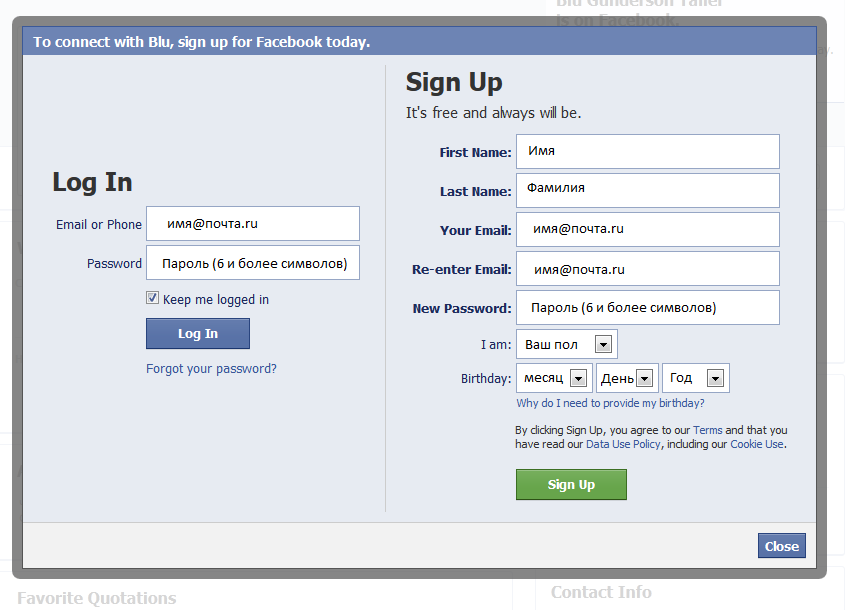 Доберитесь до шага два, ключ прямо сейчас заключается в том, чтобы настроить процесс для создания паролей. Это то, что вы собираетесь делать в своей голове, или это то, что вы собираетесь делать с помощью технологий, которые я рекомендую. На этом этапе вы используете технологию, но это полностью зависит от вас, шаг два, который нам нужно создать.
Доберитесь до шага два, ключ прямо сейчас заключается в том, чтобы настроить процесс для создания паролей. Это то, что вы собираетесь делать в своей голове, или это то, что вы собираетесь делать с помощью технологий, которые я рекомендую. На этом этапе вы используете технологию, но это полностью зависит от вас, шаг два, который нам нужно создать.
Способ хранения этих безопасных паролей теперь последнее, что вы хотите делать, это записывать все это. Пароли на листе бумаги и необходимость носить этот лист бумаги с собой, куда бы вы ни пошли или. Потяните каждый раз, когда вам нужно войти в одну из ваших учетных записей, так что вы можете. Делайте это хорошо, я уже поделился с вами одним из способов, который заключается в том, чтобы создать тот, который вы можете. Помните, что это уникально для каждой отдельной учетной записи, другой способ — использовать как i.
Сказал, что менеджер паролей сейчас, если вы посмотрите, как я использую этот менеджер паролей, я использовал, я создал все.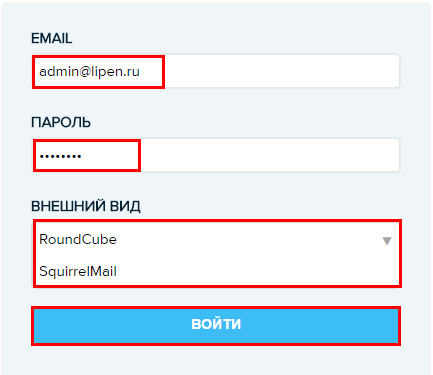 У меня есть разные учетные записи, и для каждой из них установлен уникальный пароль. Эти учетные записи, и пока я на своем компьютере, он синхронизирует все эти пароли с моим телефоном и планшетом. Оставайтесь синхронизированными, и это стоит за одним мастер-паролем, который мне нужно знать с моего телефона, это возможно. Будь моим отпечатком пальца, но для компьютера мне нужен безопасный пароль, который я использую, что позволяет мне.
У меня есть разные учетные записи, и для каждой из них установлен уникальный пароль. Эти учетные записи, и пока я на своем компьютере, он синхронизирует все эти пароли с моим телефоном и планшетом. Оставайтесь синхронизированными, и это стоит за одним мастер-паролем, который мне нужно знать с моего телефона, это возможно. Будь моим отпечатком пальца, но для компьютера мне нужен безопасный пароль, который я использую, что позволяет мне.
Чтобы войти и добавить эти пароли всякий раз, когда я вхожу во все свои учетные записи, все в порядке, шаг третий. Нам нужно систематически проверять все наши учетные записи и менять наши пароли, прежде чем вы начнете волноваться. Сколько времени это может занять, давайте сначала просто скажем, что важно изменить ваши самые конфиденциальные учетные записи. Я бы взял лист бумаги и перечислил наиболее конфиденциальные учетные записи. Что, если бы кто-то получил ваш пароль и смог войти в эти учетные записи, они могли бы это сделать.
Непоправимый ущерб вашей репутации или вашей личности Я бы потратил один день на то, чтобы получить все эти чувствительные сведения. Учетные записи, их пароли были изменены либо с помощью метода, о котором мы говорили, либо с помощью менеджера паролей, такого как dashlane, как только вы это сделаете. Это потом можно пройти и, может быть, потратить пять-десять минут в день или просто в любое время. Вы входите в эту новую учетную запись, например, в Facebook, Twitter или Pinterest, где есть безопасный пароль. Это хорошо, но это не совсем уничтожит вас, если кто-то взломает эту учетную запись, когда вам это нужно.
Учетные записи, их пароли были изменены либо с помощью метода, о котором мы говорили, либо с помощью менеджера паролей, такого как dashlane, как только вы это сделаете. Это потом можно пройти и, может быть, потратить пять-десять минут в день или просто в любое время. Вы входите в эту новую учетную запись, например, в Facebook, Twitter или Pinterest, где есть безопасный пароль. Это хорошо, но это не совсем уничтожит вас, если кто-то взломает эту учетную запись, когда вам это нужно.
Чтобы просмотреть и изменить все эти пароли, может потребоваться некоторое время, я просто. Решил посидеть с часиком-другим и просто выбить все это так, чтобы я был подстрахован. Пароли, и если у меня есть менеджер паролей, такой как dashlane или другие, когда я пытаюсь войти в систему, он будет. Автоматически вводите эти пароли, чтобы мне не приходилось копировать и вставлять единственное, что мне нужно. Знать мой главный ключ-пароль для этой учетной записи, который может быть моим отпечатком пальца или может быть.
Фактический пароль моего компьютера, поэтому, чтобы подвести итог, вам нужно выбрать процесс для создания безопасных паролей для их хранения. Пароли безопасно, а затем систематически менять эти пароли, включая смену конфиденциальных паролей учетной записи примерно каждые шесть. Месяцы или меньше, я надеюсь, что это было полезно, если да, ставьте большие пальцы, вопросы идут в комментариях. Ниже, и если вы хотите увидеть еще больше отличных видео о том, как обезопасить себя в Интернете, вы можете найти. Те, кто здесь, в этих плейлистах, отлично провели неделю и берегите себя.
Заключение — Как создать пароль электронной почты
Цель этого поста — помочь людям, которые хотят узнать больше о следующем — как изменить пароль в учетной записи gmail (2021) | изменить пароль gmail, разработчик Salesforce: как создать собственное приветственное письмо и электронное письмо для сброса пароля для сообществ, ч. 2, как отправить защищенное паролем электронное письмо в gmail, отправить новым пользователям электронное письмо для создания пароля — ep15 — система входа и управления пользователями laravel 8, как создать электронное письмо и пароль в разногласиях.

 Официальные рассылки всегда приходят с официальных адресов.
Официальные рассылки всегда приходят с официальных адресов.
 После этого жмите «Вход» и действуйте с учетом инструкции на экране в телефоне Хонор.
После этого жмите «Вход» и действуйте с учетом инструкции на экране в телефоне Хонор.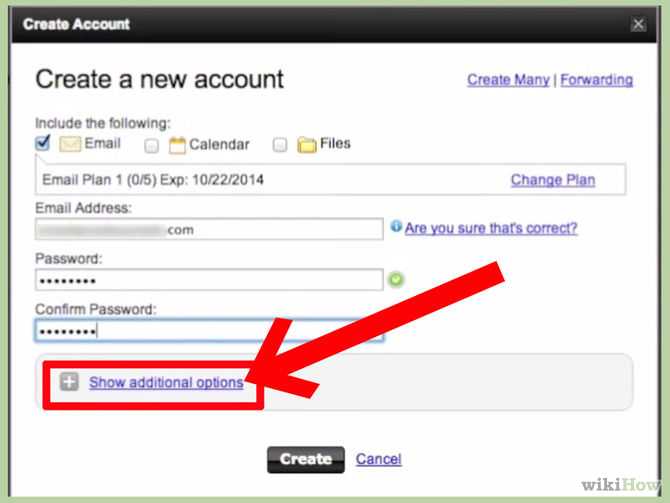
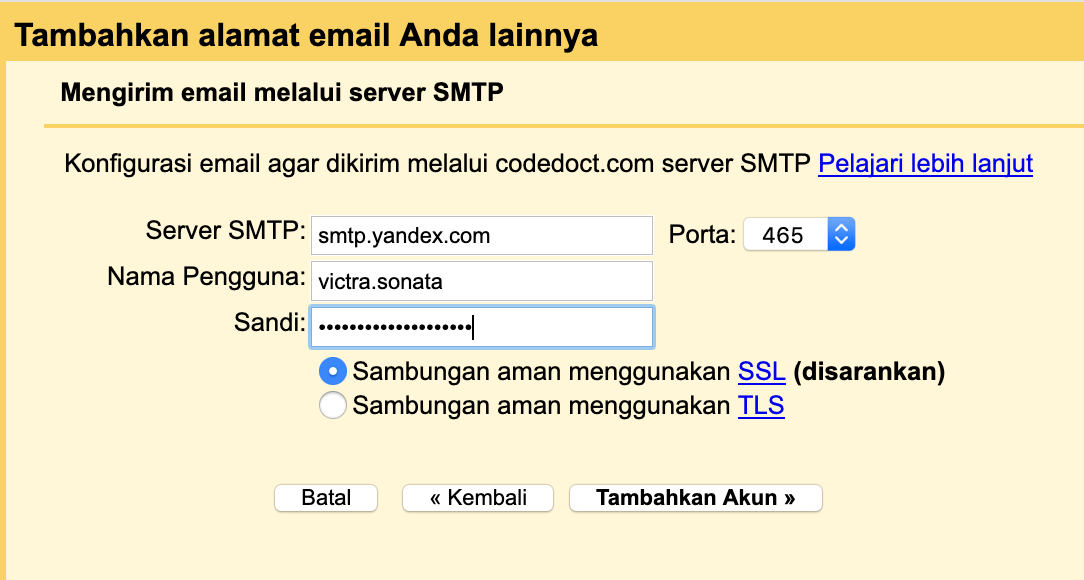
 Убедитесь, что у вас есть это электронное письмо под рукой, потому что в нем указаны ваш адрес электронной почты, имя пользователя и первоначальный пароль.
Убедитесь, что у вас есть это электронное письмо под рукой, потому что в нем указаны ваш адрес электронной почты, имя пользователя и первоначальный пароль.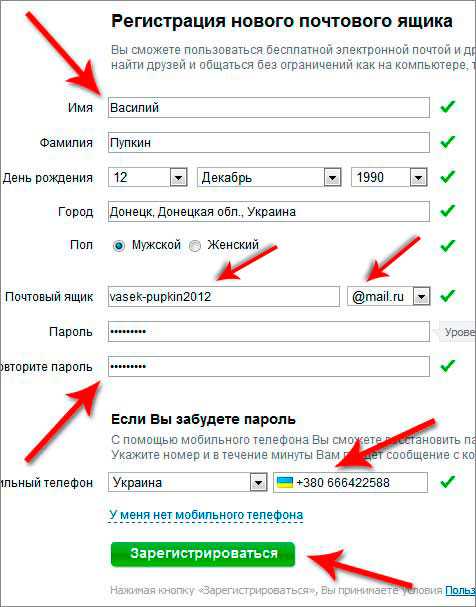
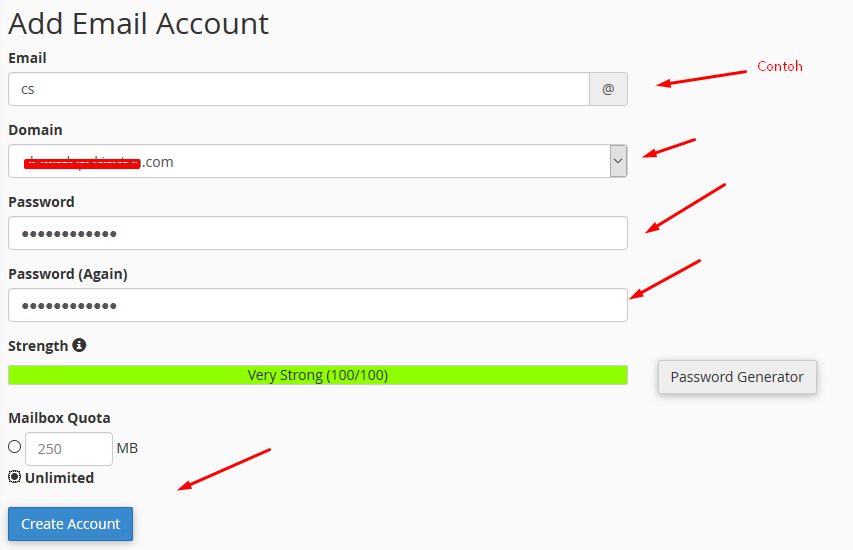 Этот адрес электронной почты не должен принадлежать Marquette. Введите дополнительный адрес электронной почты и нажмите или коснитесь , напишите мне .
Этот адрес электронной почты не должен принадлежать Marquette. Введите дополнительный адрес электронной почты и нажмите или коснитесь , напишите мне .

 Нажмите Готово .
Нажмите Готово .